とっちゃん@nyanco! です。
今回はBinance(バイナンス)にも評価された「DOP(Data Ownership Protocol)」プロジェクトの確定エアドロップタスクの手順を詳しく解説するよというお話です。
Xアカウントのフォロワーがなんと53万人越え!の注目度激アツPJのエアドロですにゃ~!(2024年1月現在)
全てのタスク完了でエアドロ資格確定と明記されてますにゃ~!
【後編】の内容は、実際のタスクの具体的な手順解説となります。
タスクの締切は明記されてませんが、エアドロップは2024年初頭と書かれてあるので気になる方は早めにこなしておきましょう。タスクは比較的簡単ですが、最後のタスクだけが難易度高めなので早めの着手が吉です!
▼「DOP」エアドロタスク手順【前編】記事はこちら!
DOPエアドロタスク手順(タスク解説)
ここからは具体的に8つのタスクについて解説していきます。
▼この画面から少し下にスクロールします。
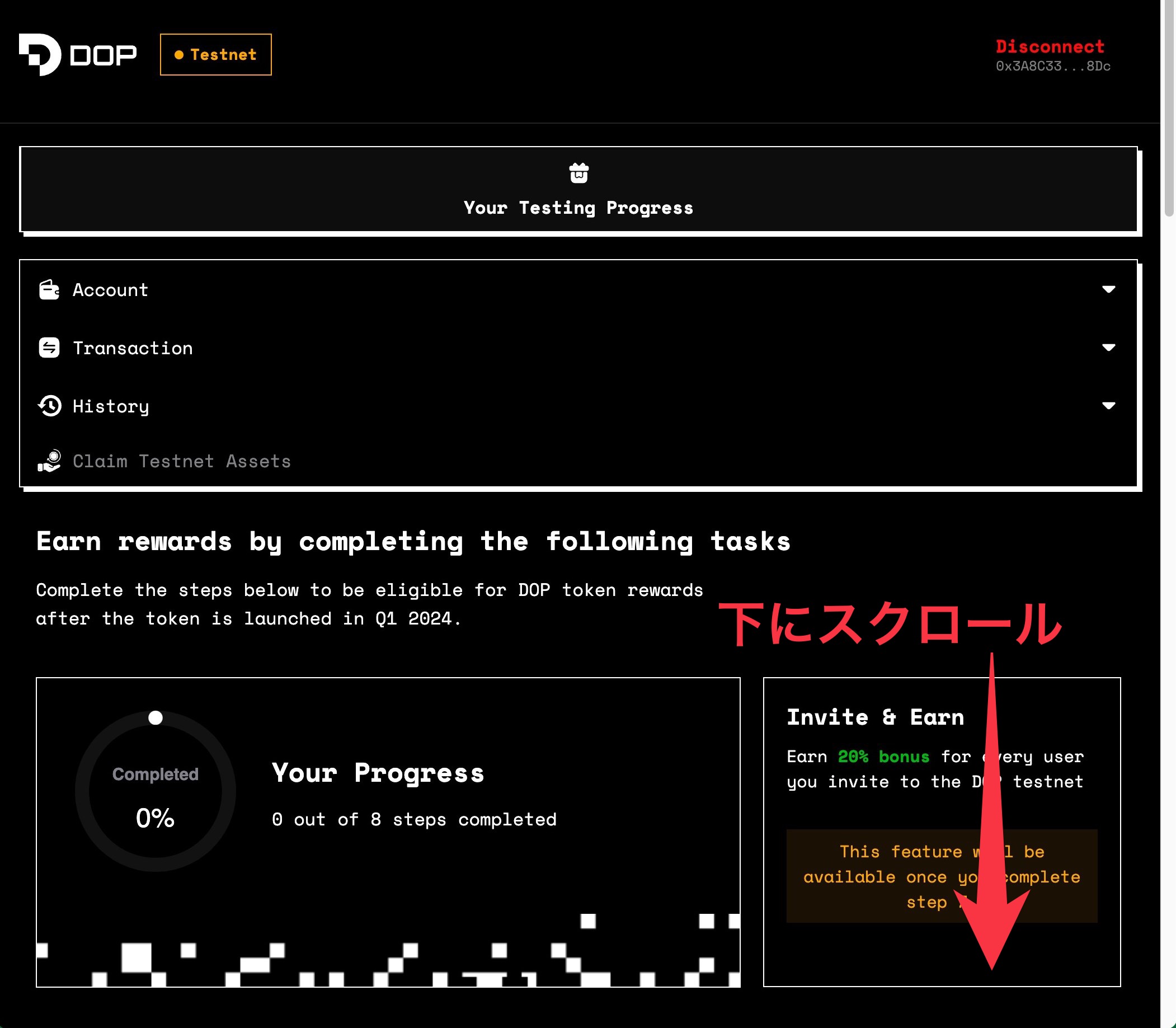
▼するとこのようにステップ形式でタスクが表示されるので、1つずつ進めていきます。
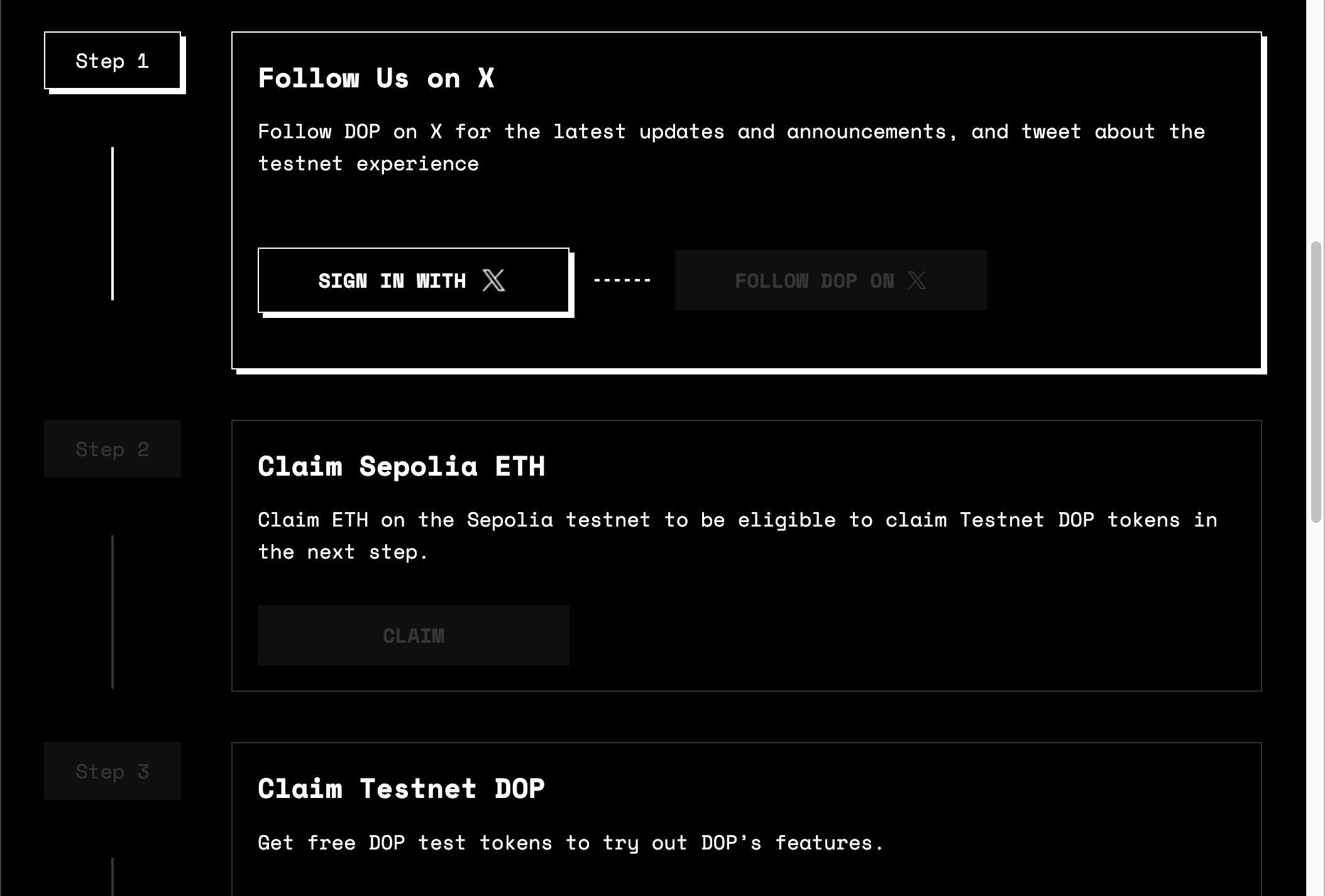
Step1. Xで公式アカウントをフォロー
▼Step1. まずは「SIGN IN WITH X(Xでサインイン)」をクリックします。
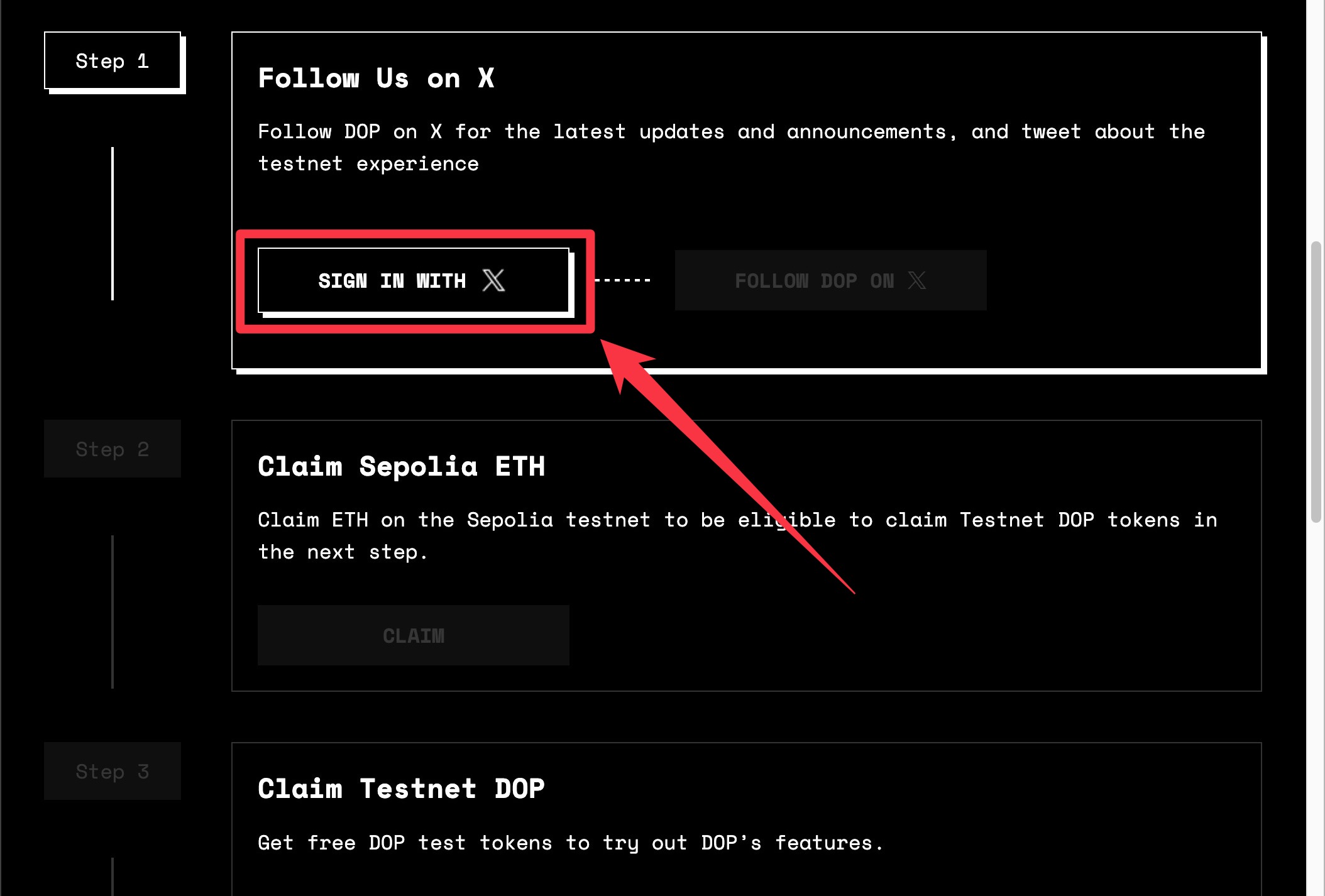
▼「Data Ownership Protocolにアカウントへのアクセスを許可しますか?」と表示されるのでアクセス許可内容を確認して「連携アプリを認証」をクリックします。
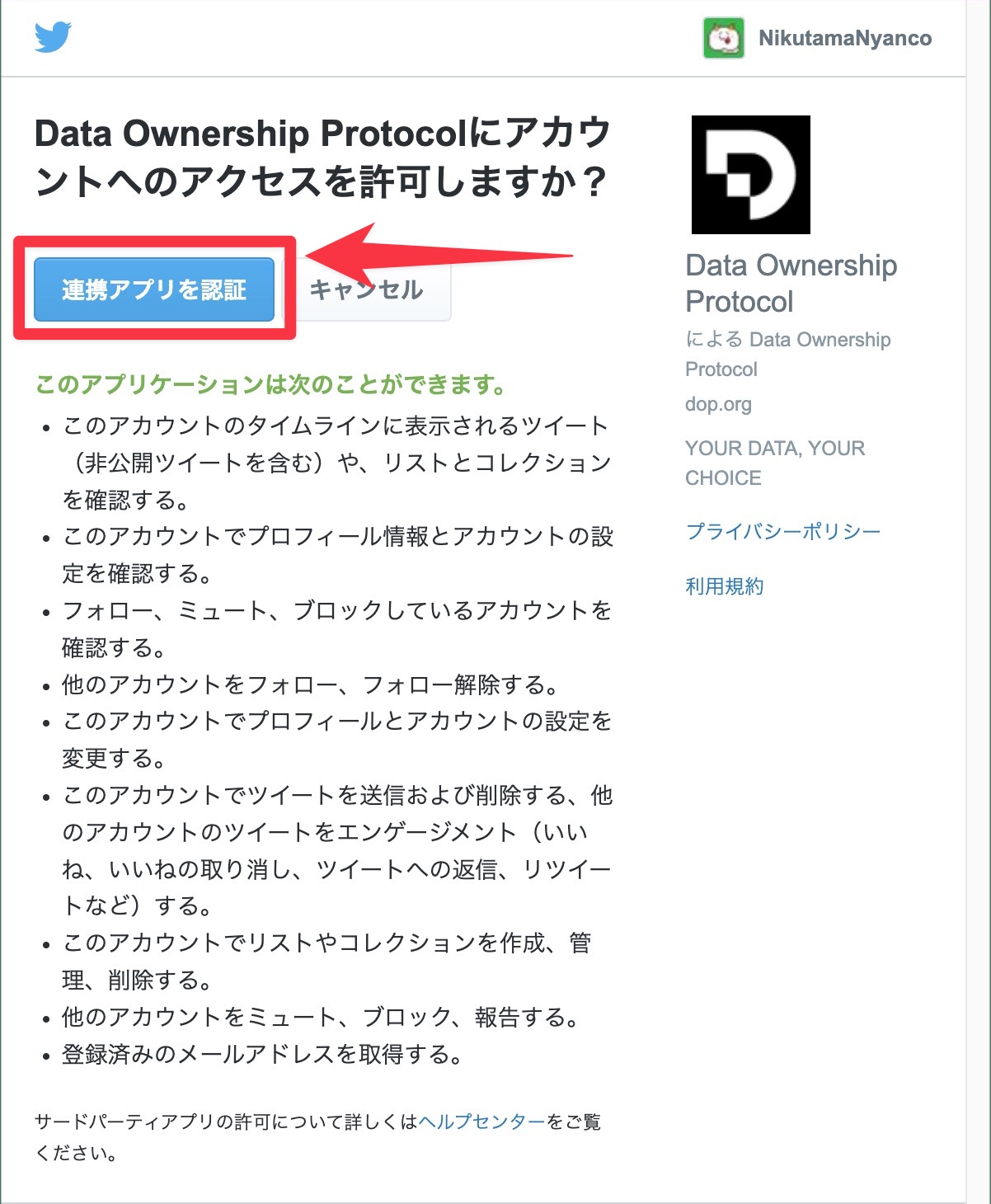
アクセス許可内容が多くてビビりますが、ここは信じるしかないですにゃ~
▼つづいて「FOLLOW DOP ON X(XでDOPをフォローする)」をクリックします。
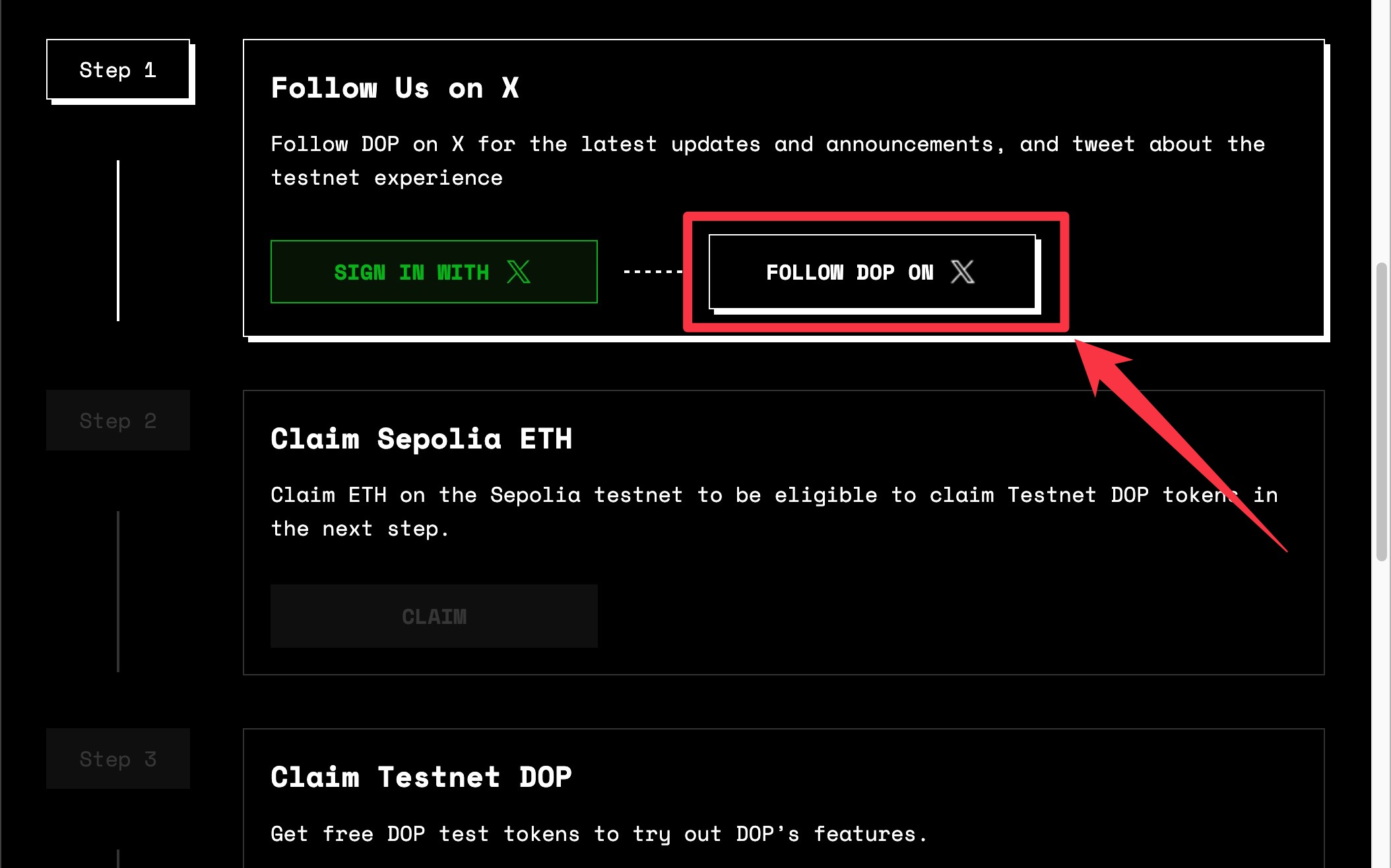
▼Xに切り換わるので普通にフォローします。
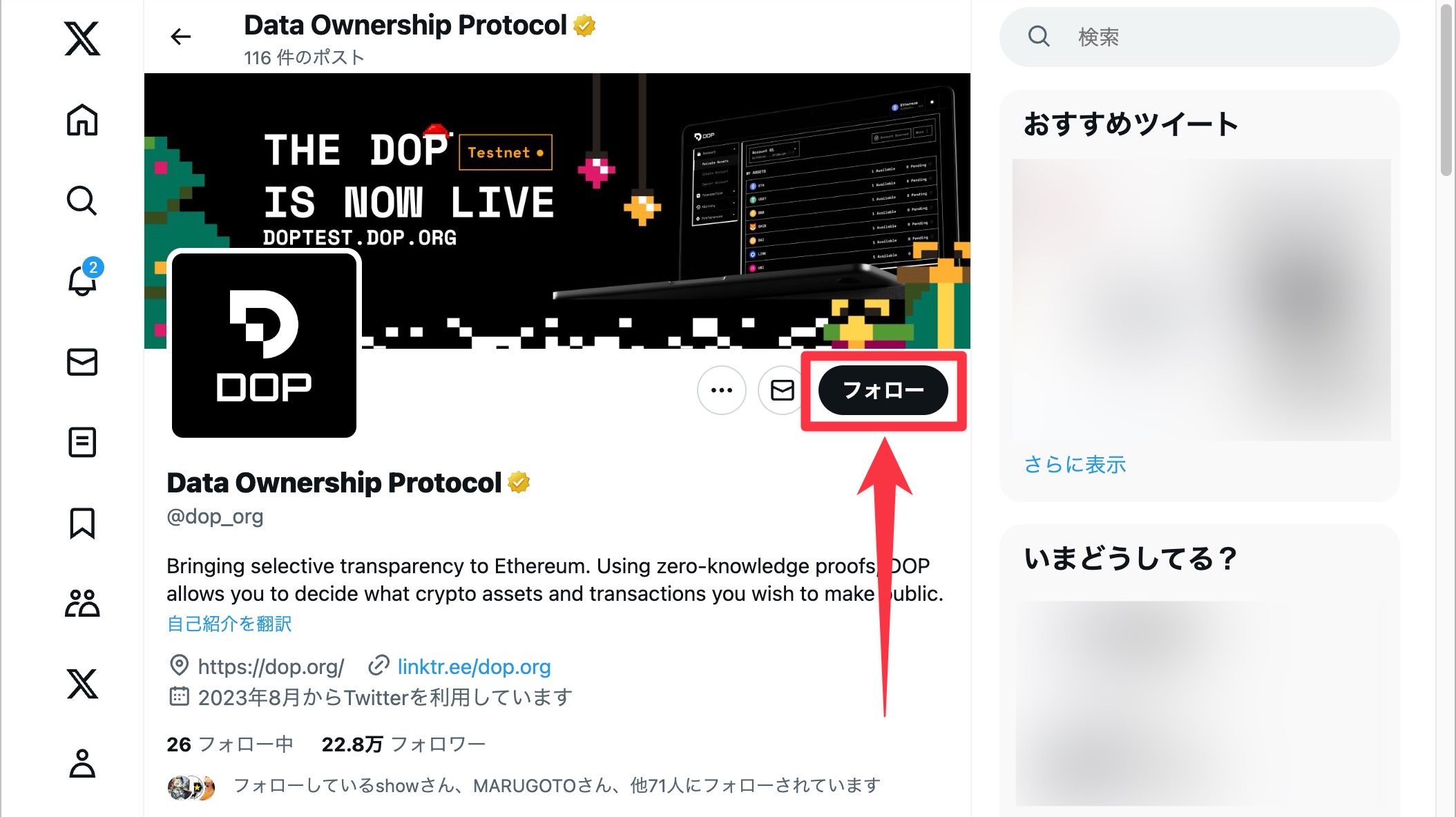
▼DOPサイトに戻ると「Confirm you followed DOP on X(X で DOP をフォローしたことを確認します)」と表示されるので「I have followed on X(フォローしました)」にチェックを入れ「DONE」をクリックします。
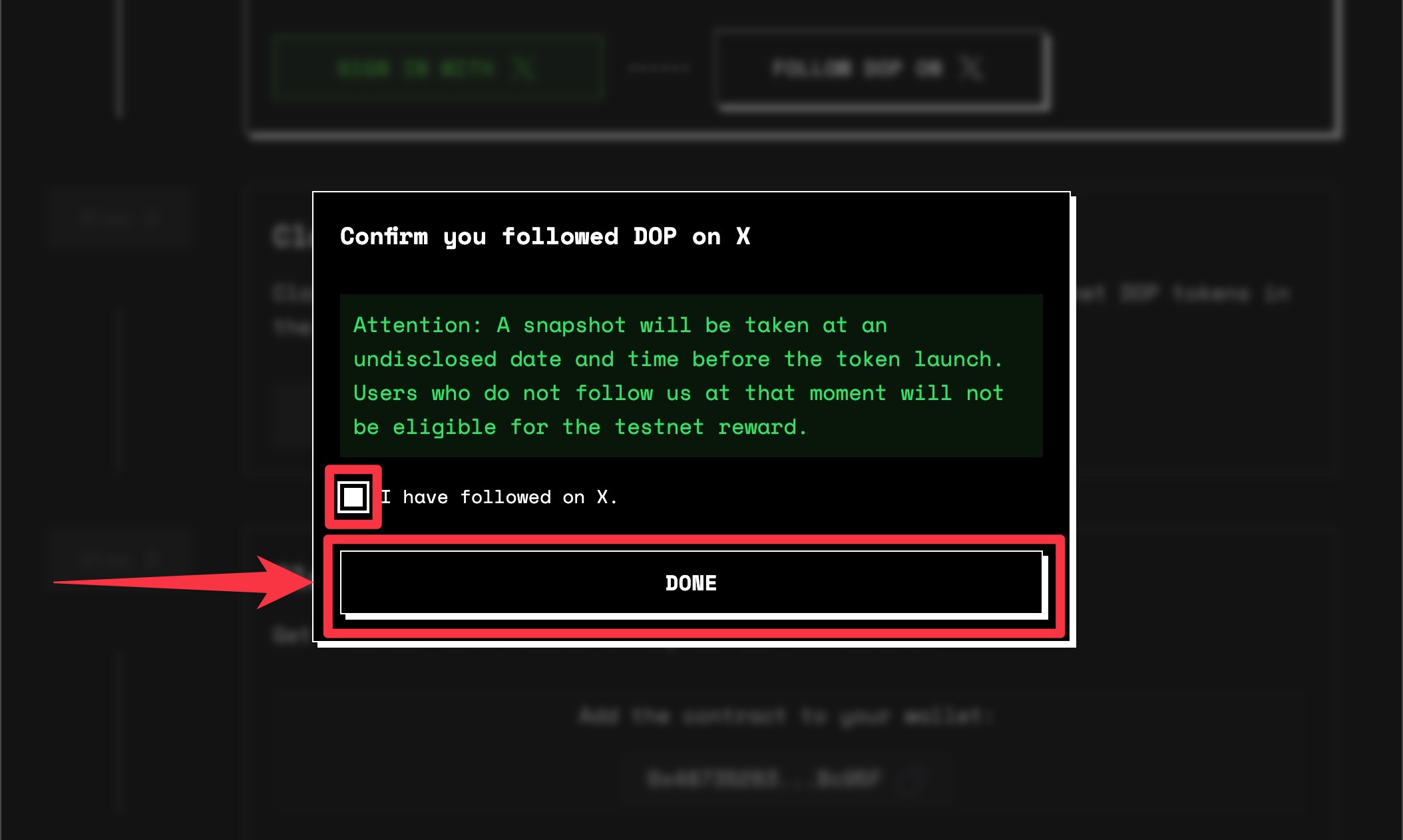
以上でタスク1はクリアですにゃ〜!
Step2. Sepolia ETH を請求
続いてのタスクは「Sepolia ETH」を請求していくタスクです。
…そもそも「Sepolia」とは何でしたかにゃ〜
そもそも「Sepolia(セポリア)」とは、開発者が本番前に色々テストできるイーサリアムのテストネット環境の一つで、DOPは正式リリース前にそのSepolia上でテストしている状態ということになります。
また「Sepolia ETH」とはSepoliaのテスト環境で使えるテストトークンで、無料で請求することができます。
無料でもらえるけどテストトークンなので価値はゼロですにゃ~
▼やることは簡単で、「Claim Sepolia ETH」の「CLAIM(請求)」をクリックすると開くMetaMaskウィンドウのトランザクションを通せば完了です!
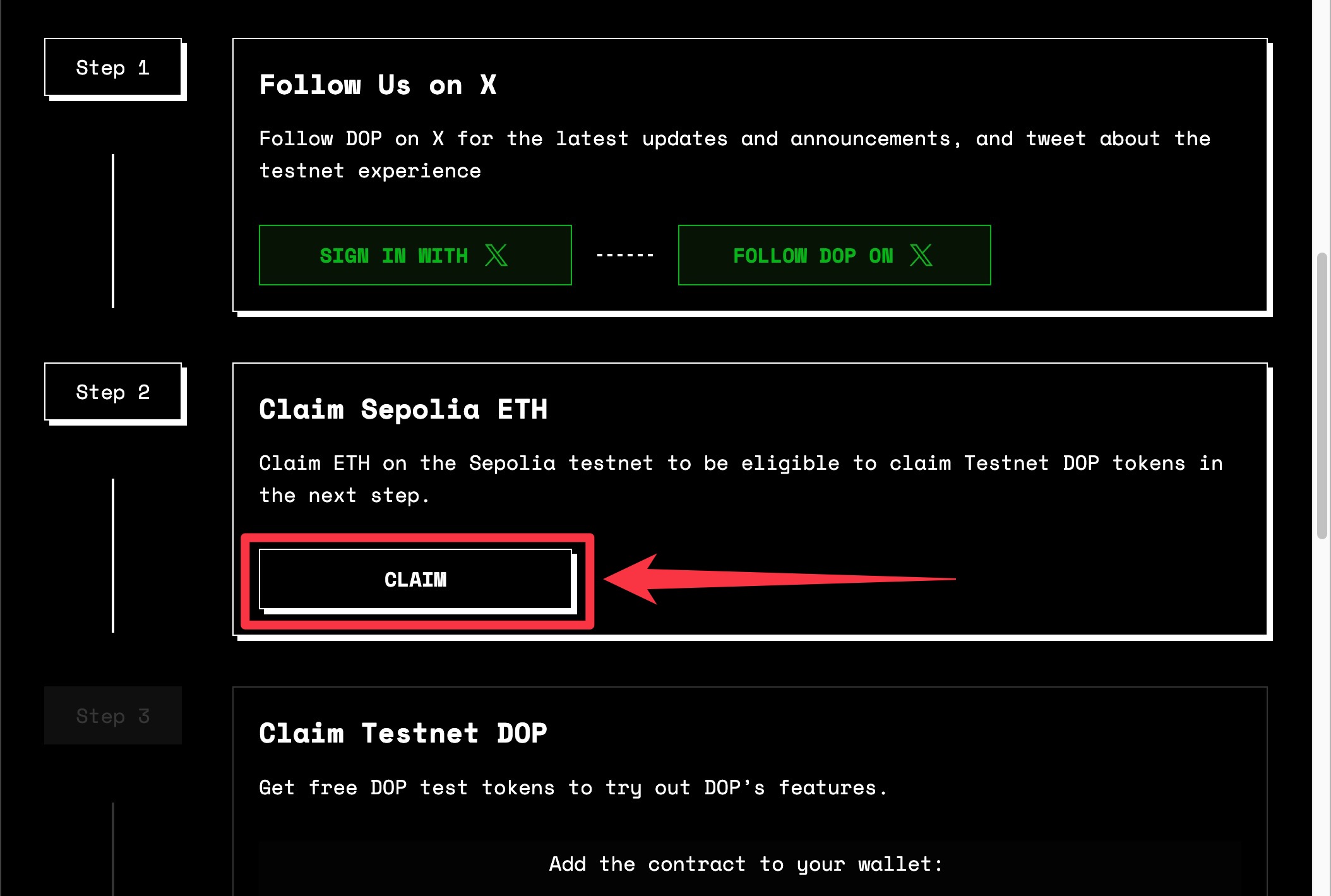
Step3. Testnet DOP を請求する
▼(ここからブラウザで和訳したスクショで進めます)続いて「DOP」のテストトークンを請求します。「テストネットDOPを主張する」をクリックしMetaMaskからトランザクションを通せば完了です。
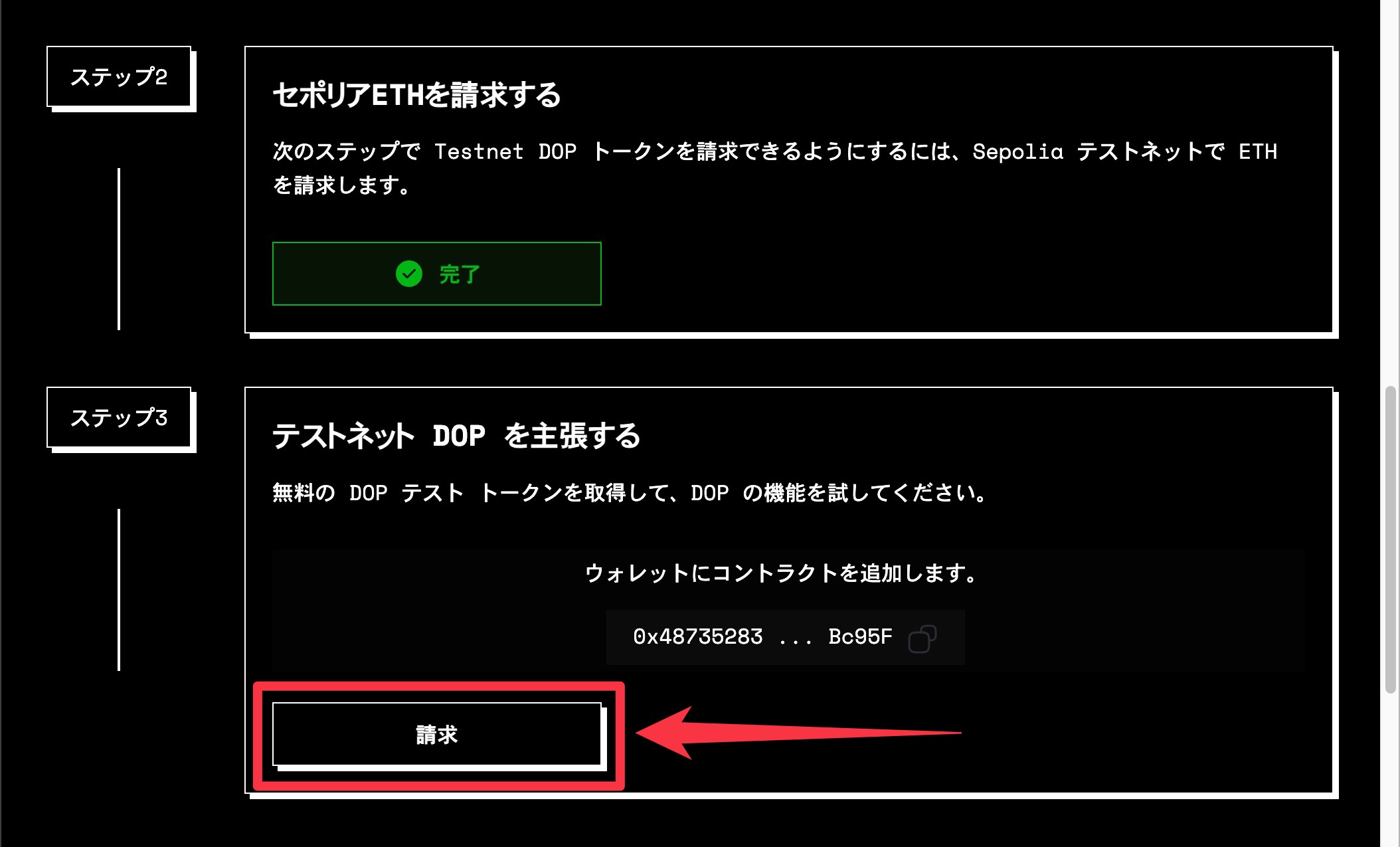
Step4. Testnet アセットを請求する
▼続いて、暗号化の元になる暗号資産のテストネットバージョンを請求するので「ステップ4」の「請求」をクリックしMetaMaskからトランザクションを通します。
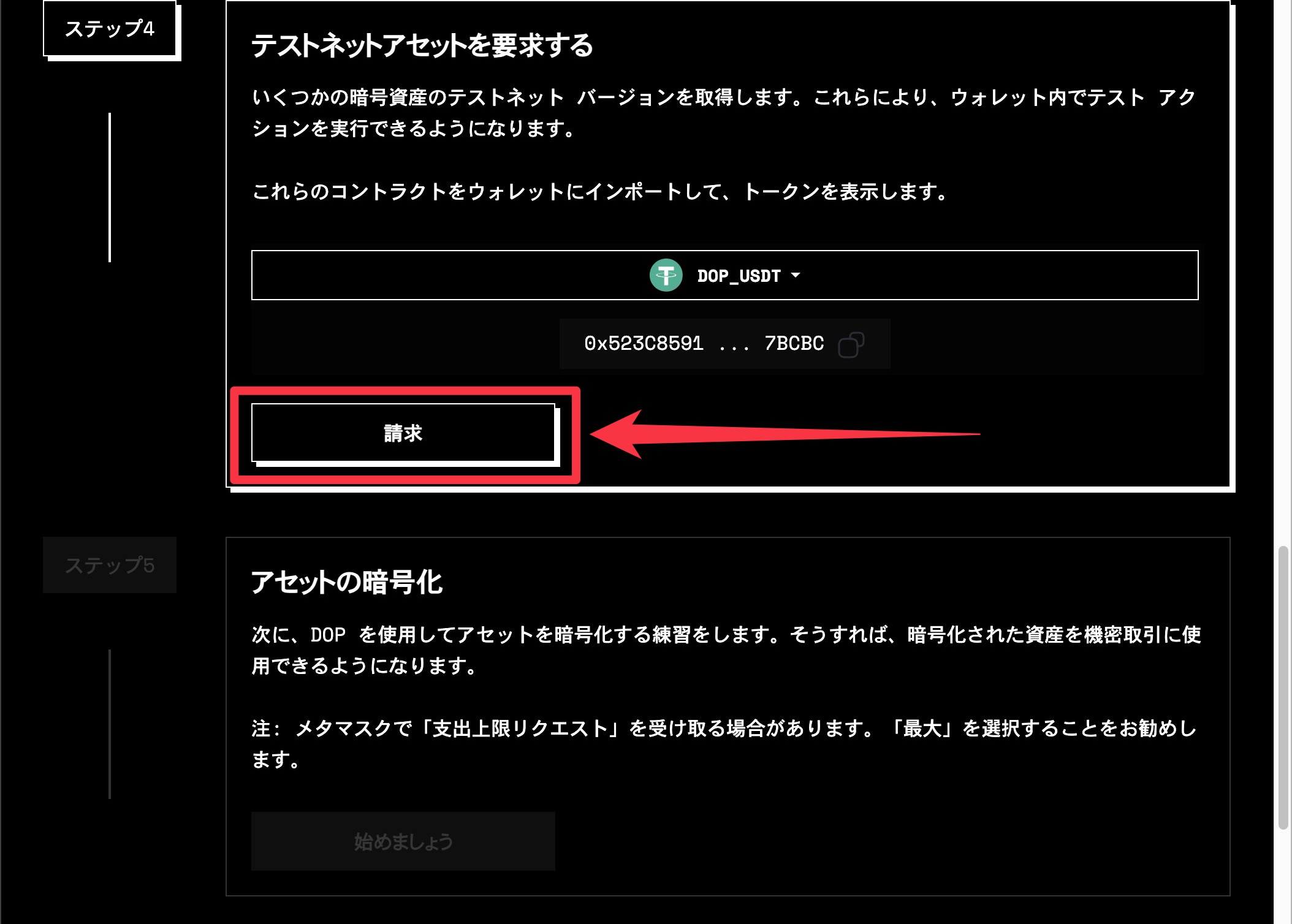
この辺はサクサク進むはずですにゃ~!
Step5. アセットを暗号化する
▼ここからが「DOP」ならではという感じです。Step4. で請求した暗号資産を使ってアセットの暗号化の練習をします。「始めましょう」をクリックします。
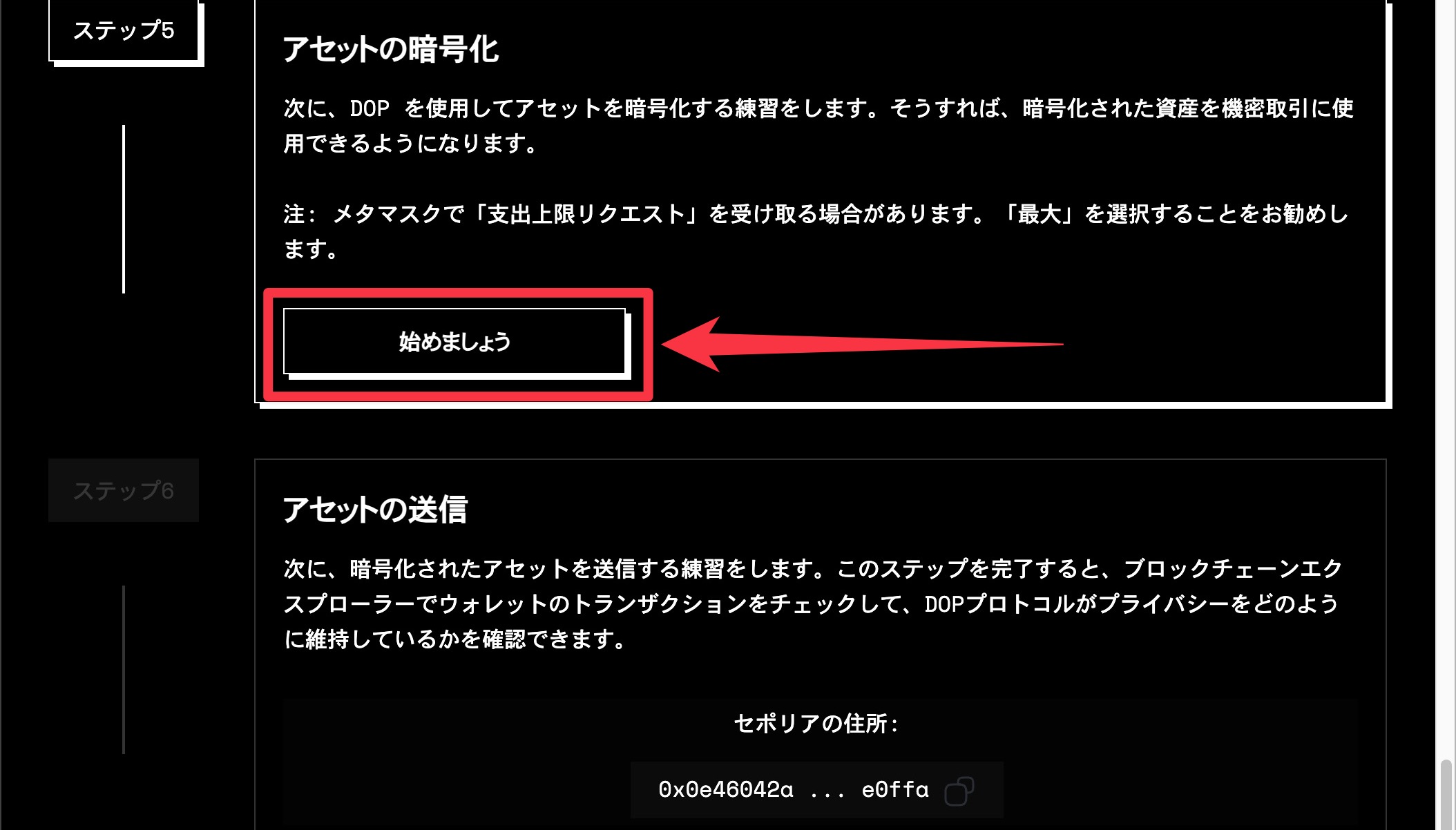
▼「暗号化する」というウィンドウが開くので「トークンの選択」をクリックします。
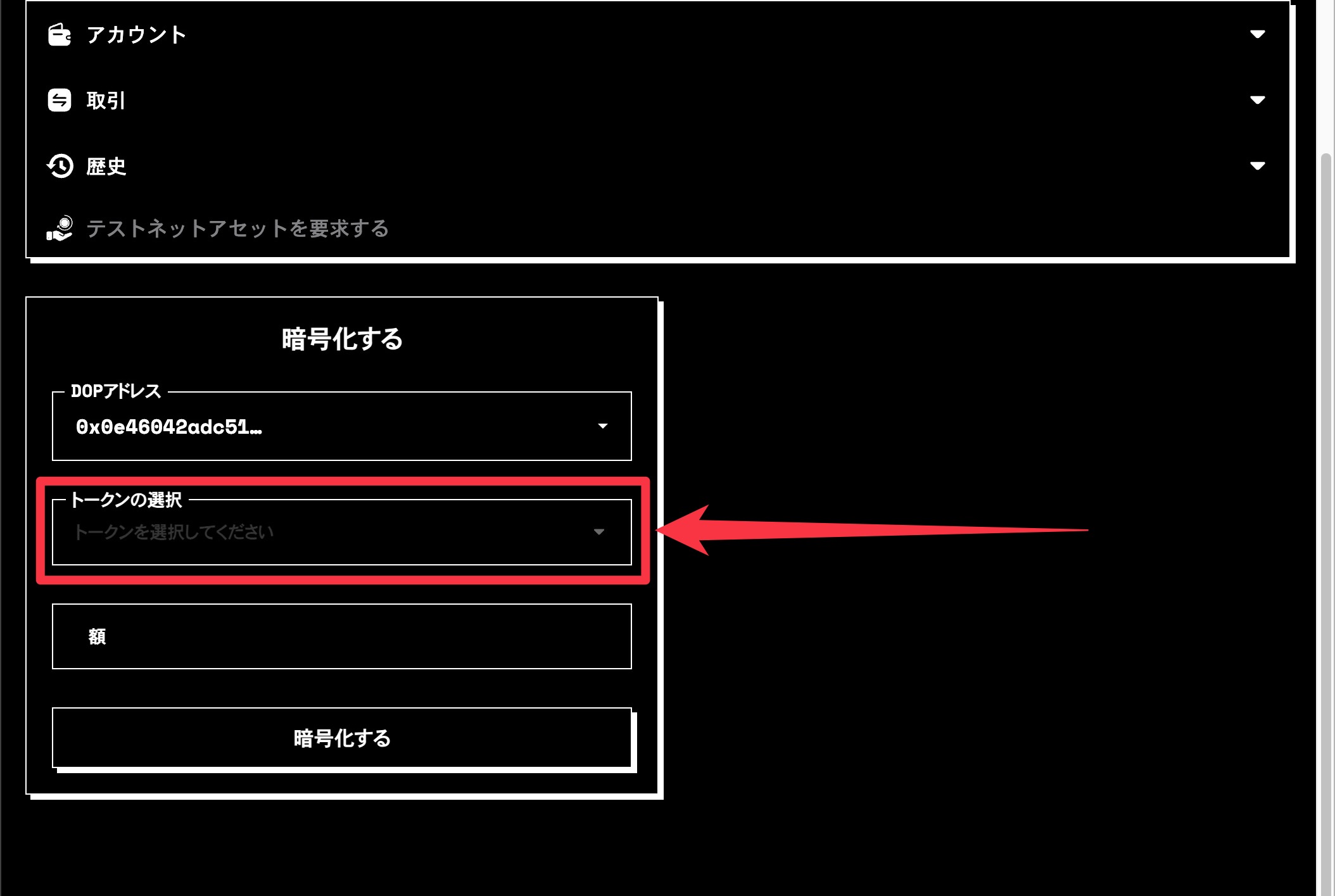
▼ Step4. で請求した暗号資産のテストバージョン一覧が表示されます。暗号化するのはどのトークンでも良いかと思いますが、本記事では「USDT」で進めていきます。
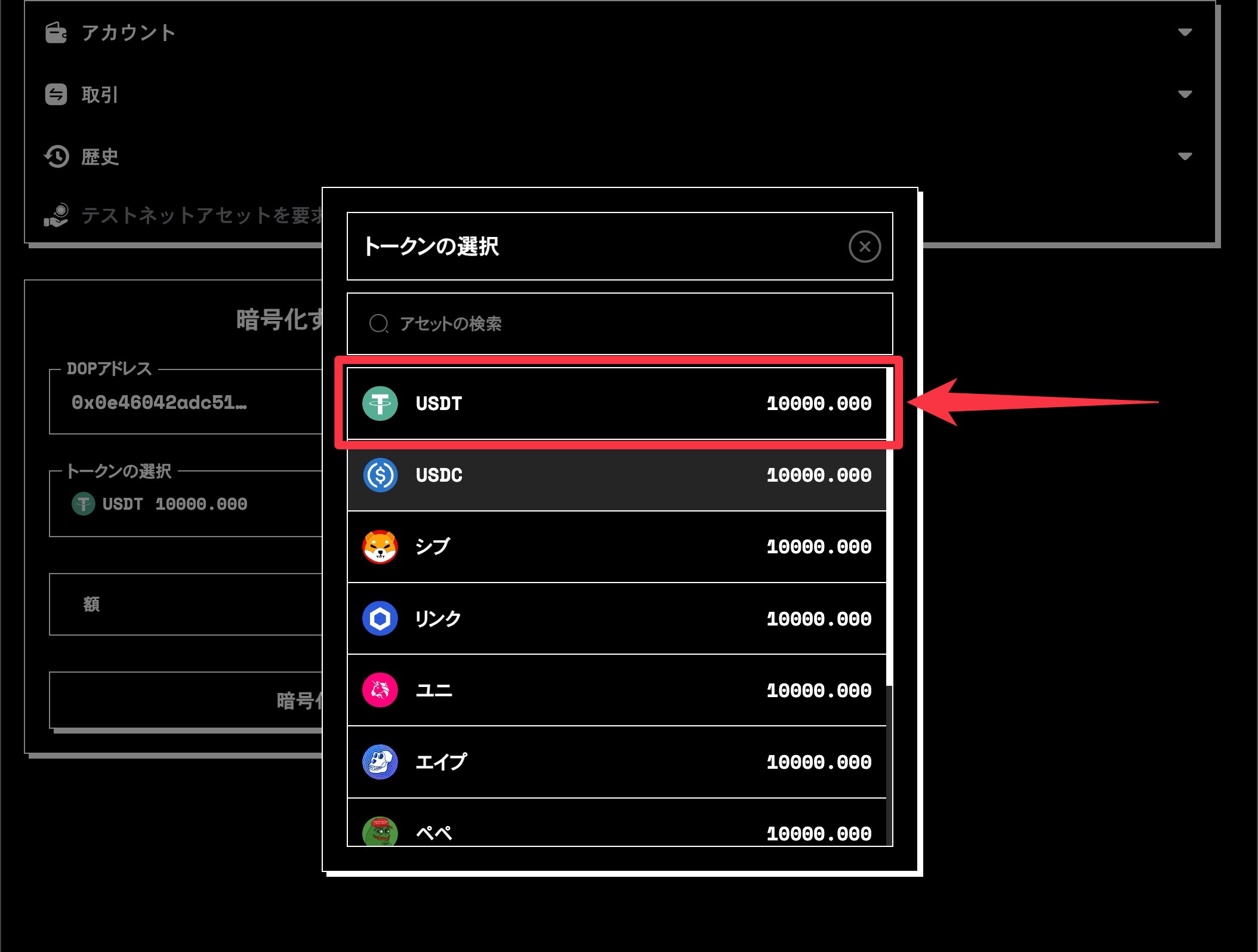
▼続いて暗号化したい「額(数量)」を入力します。ここでは「10000」あるうちの「9000」としました。入力したら「暗号化する」をクリックします。
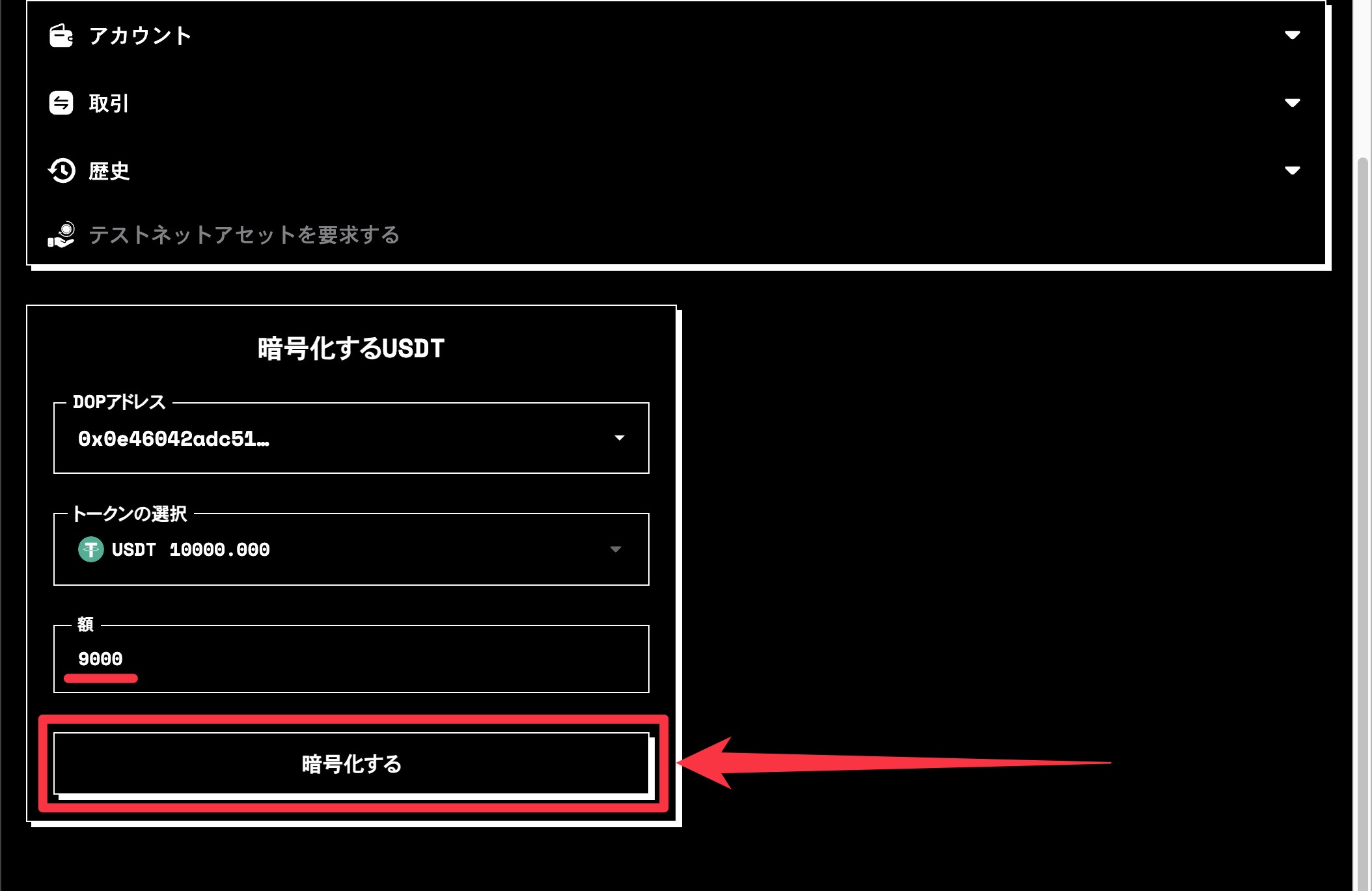
ここでの「額」はいくつでも良さそうですにゃ~
▼「取引概要」ウィンドウが表示されるので内容を確認して「確認する」をクリックします。
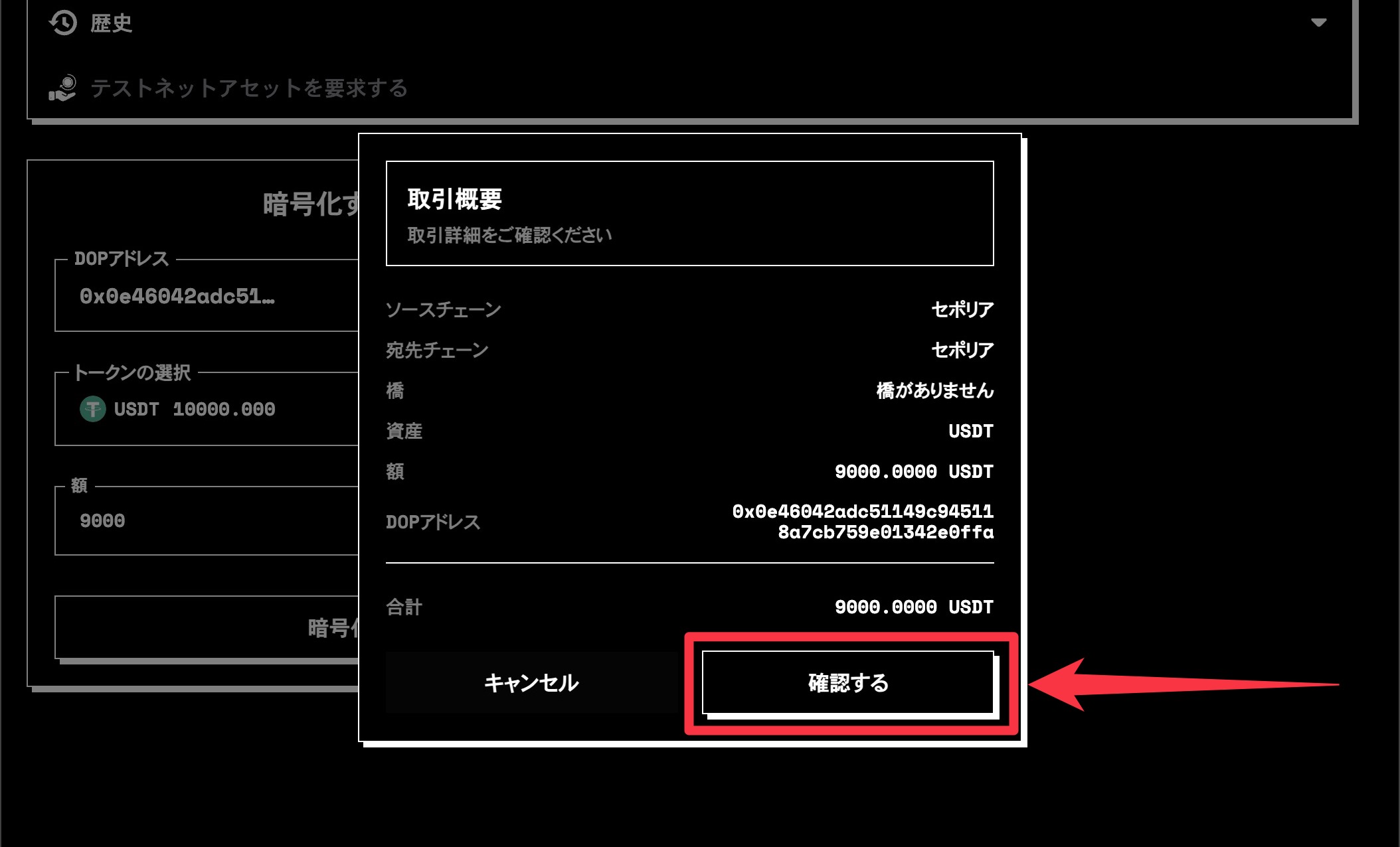
▼MetaMaskウィンドウが開き「USDTの使用上限リクエスト」と表示されるので、「最大」をクリックするか残高分の「10000」を入力して「次へ」をクリックします。
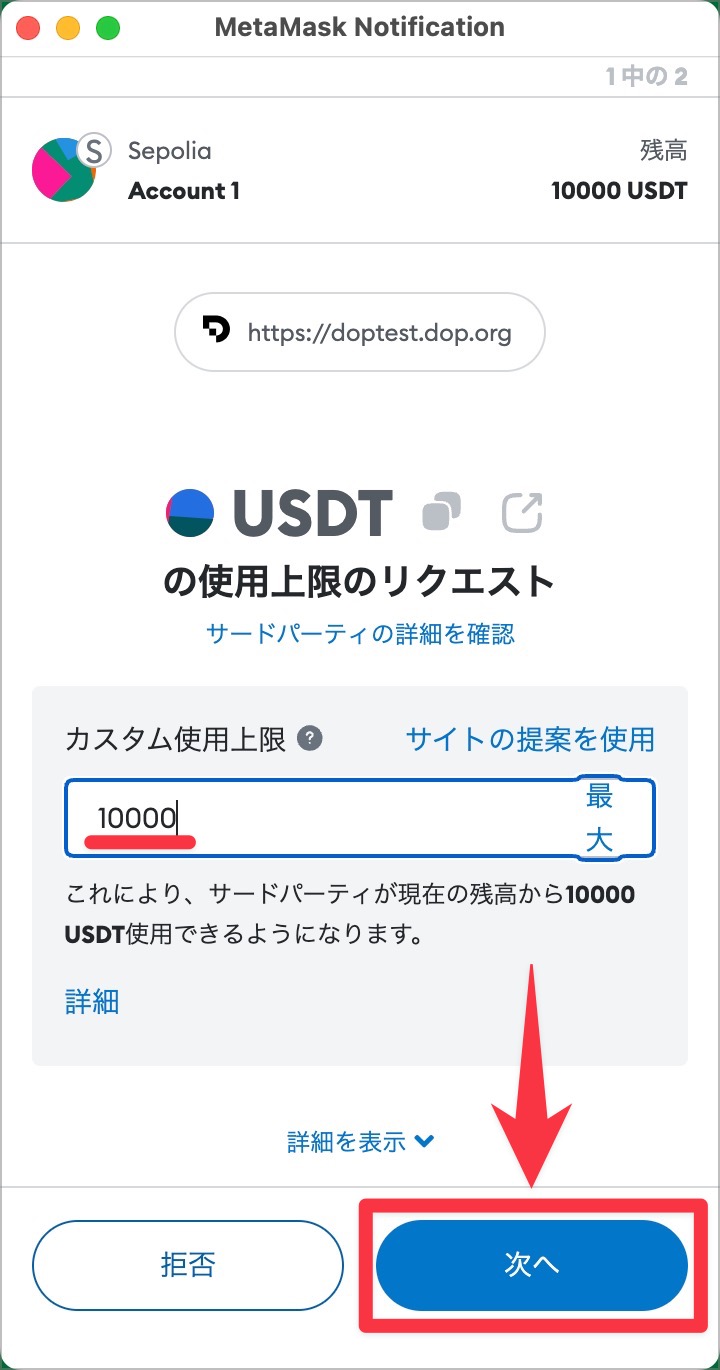
▼必要なガス代(SepoliaETH)が表示されるので確認して「承認」をクリックします。
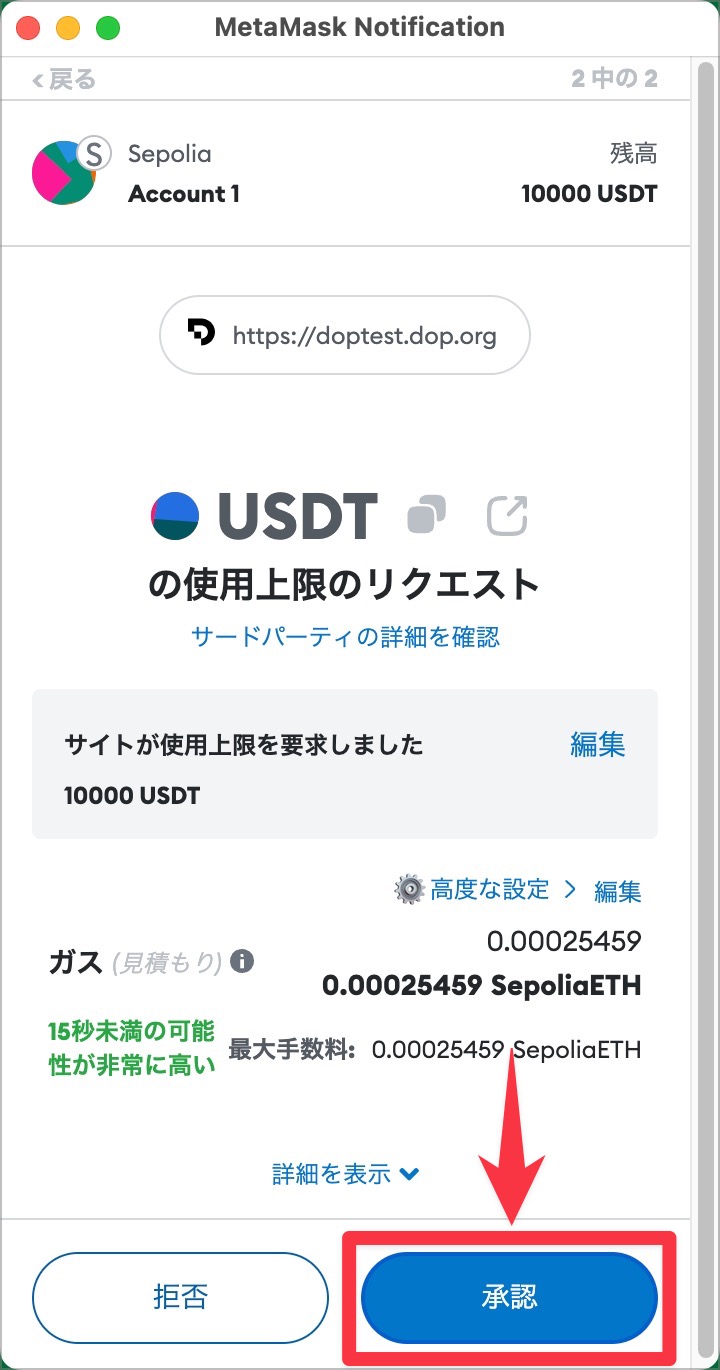
▼続いてまたガス代?と思いますがこちらは「暗号化」処理のガス代です。確認して「確認」をクリックします。
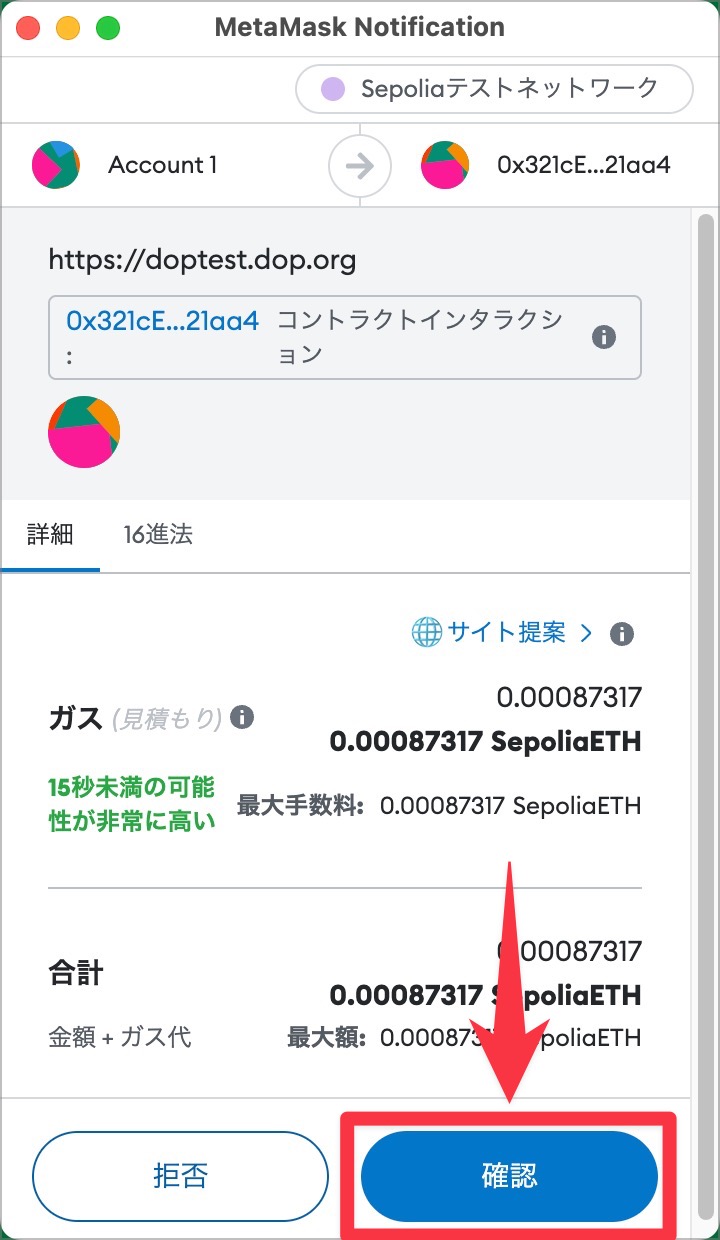
▼「暗号化に成功しました」と表示されたらOKです!「近い(Close)」をクリックします。
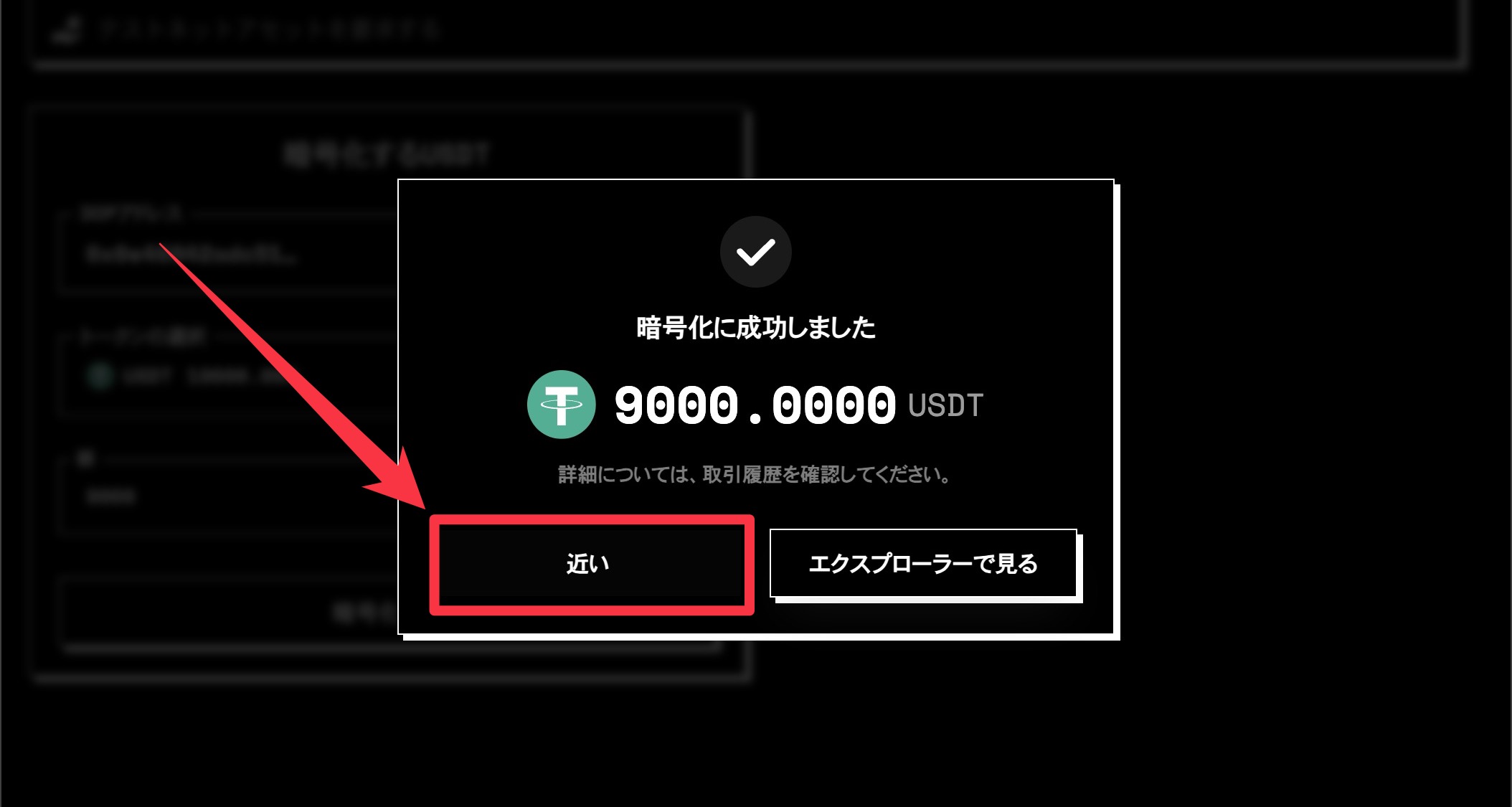
「近い」は「Close(閉じる)」の直訳ですにゃ~
▼「タスクは正常に完了しました」と表示されたらタスク完了です。「分かった」をクリックします。
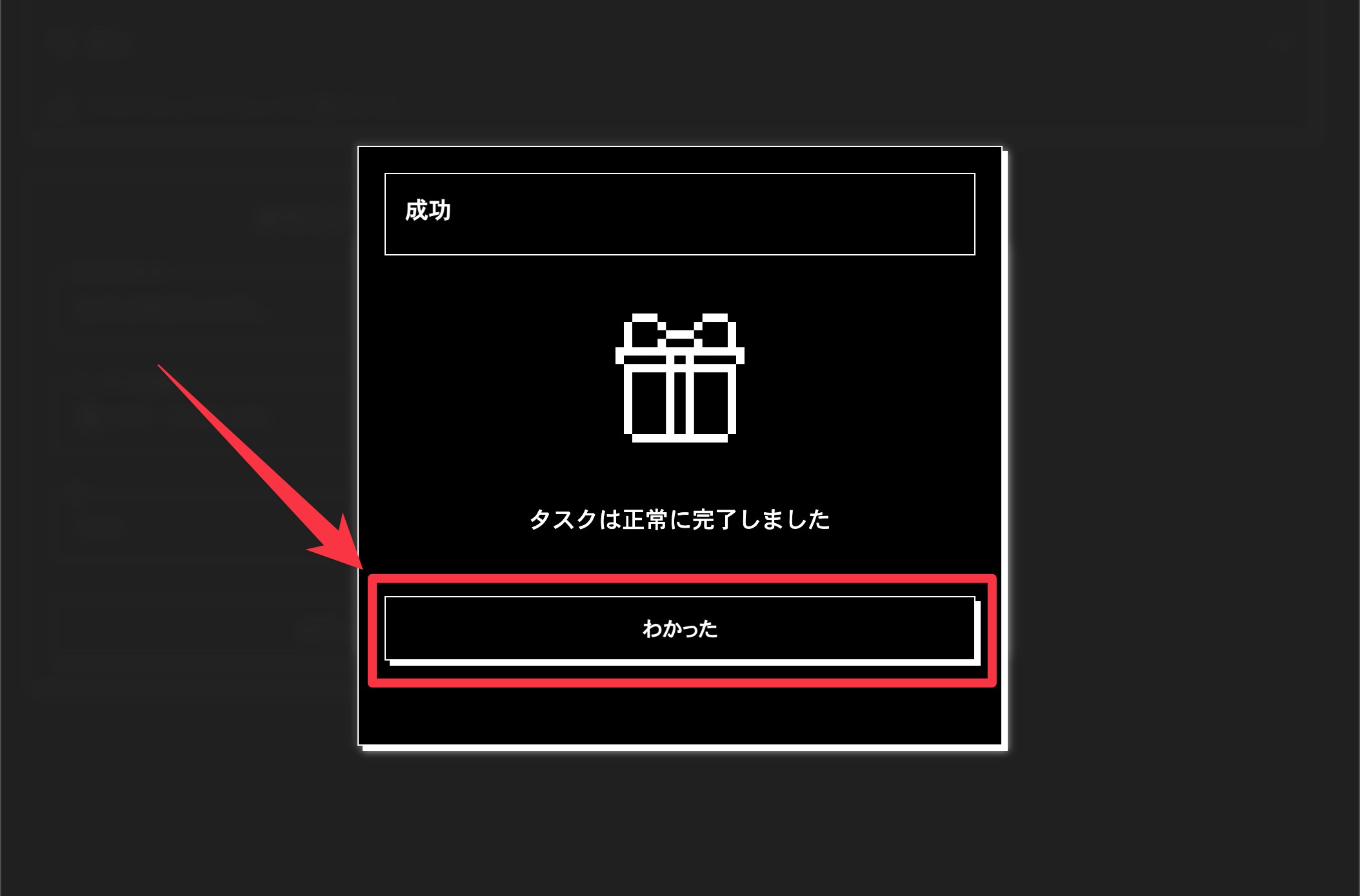
Step6. 暗号化アセットを送信する
▼続いて、Step5. で暗号化したアセット(今回だとUSDT)を送信して、エクスプローラー上でどう見えるのかを確認していきます。「始めましょう」をクリックします。
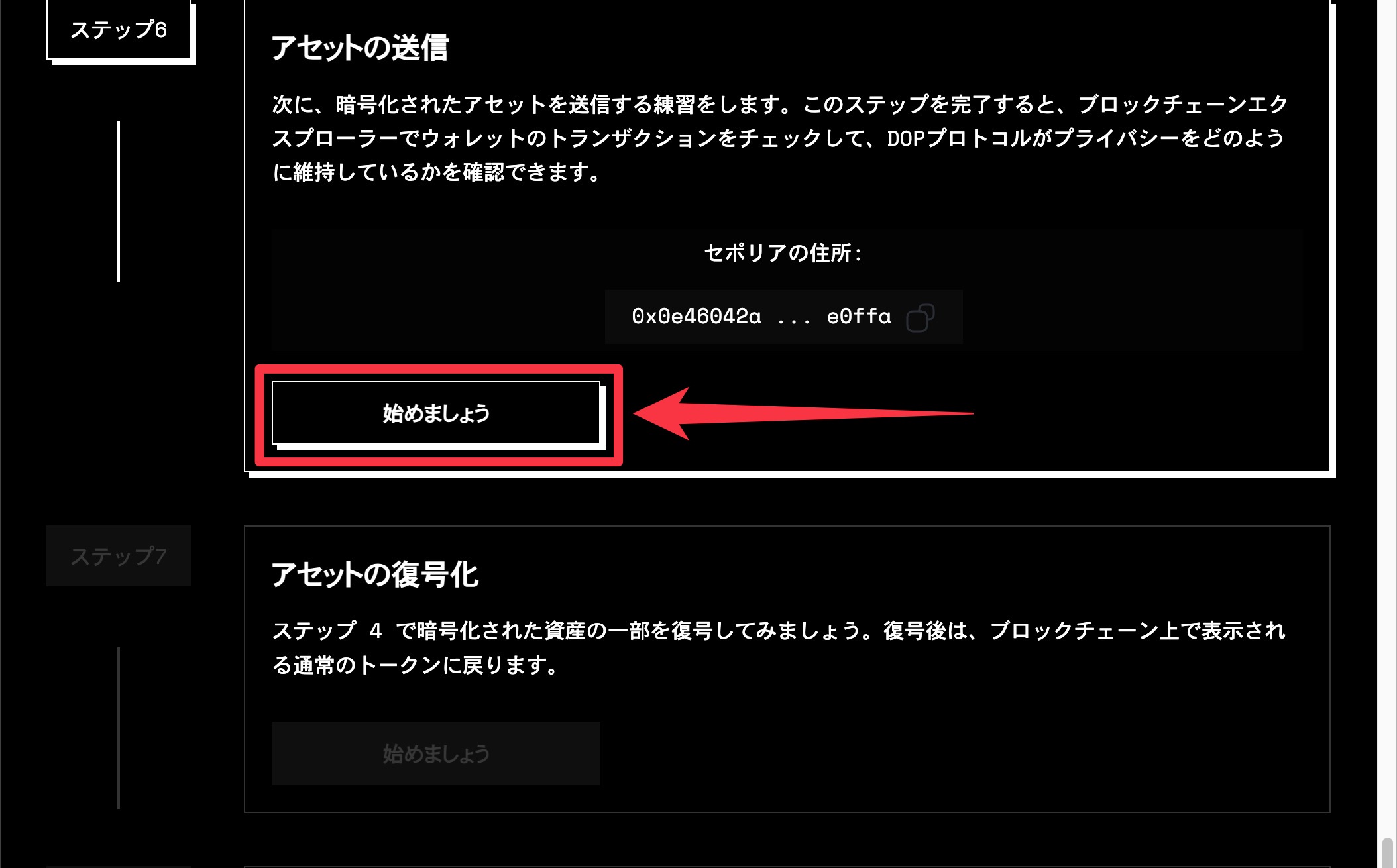
▼「送信」ウィンドウが開くので「暗号化されたトークンを選択します」をクリックします。
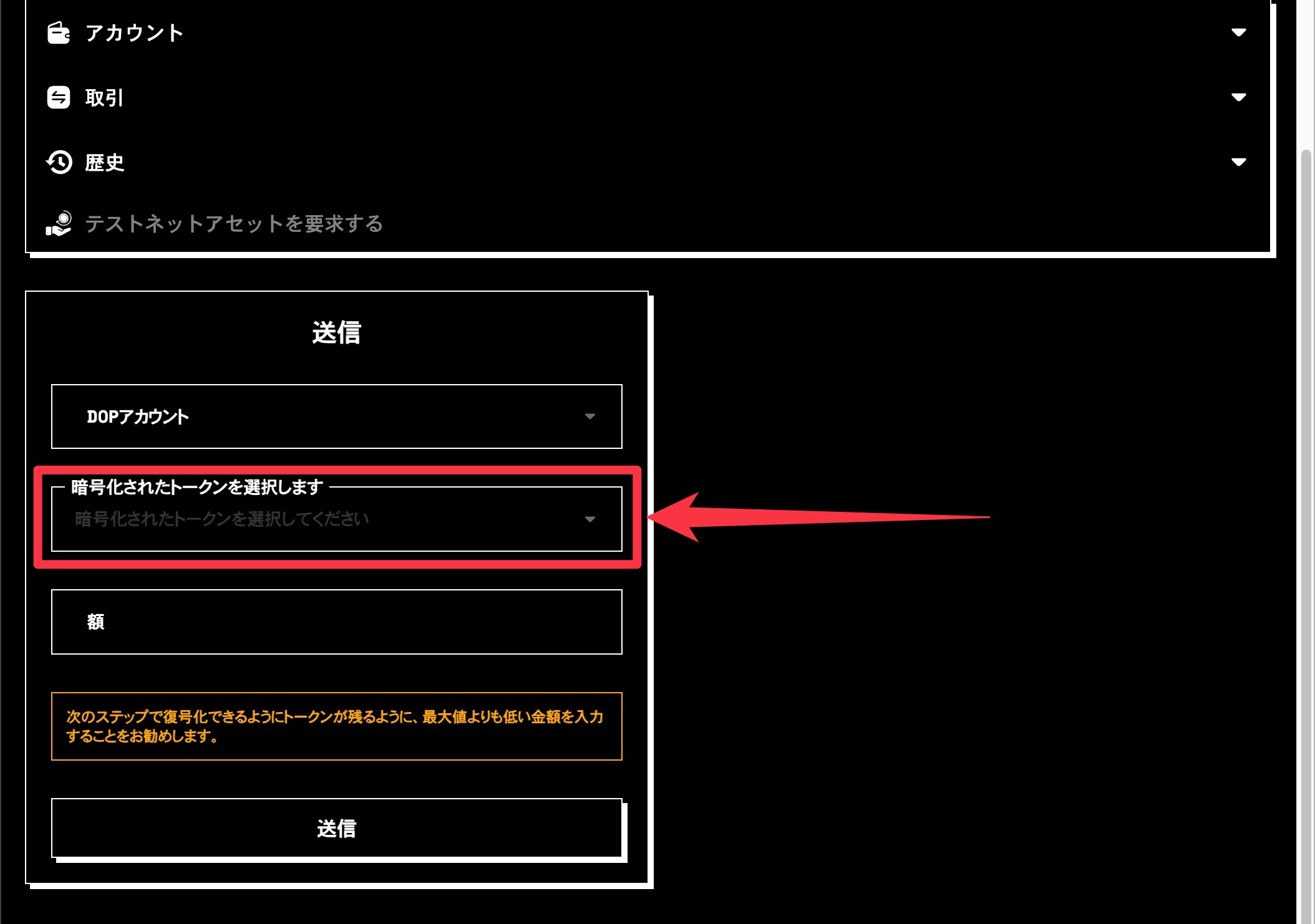
▼ Step5. で暗号化したUSDT 9000枚を選択し、送信したい「額」を入力します。が、ここで注意なのは暗号化したトークンを全額送信すると次のステップで復号化(暗号化から戻す)するトークンがなくなってタスク完了ができなくなってしまうので、少し残すようにします。今回は1000残るように「8000」としました。
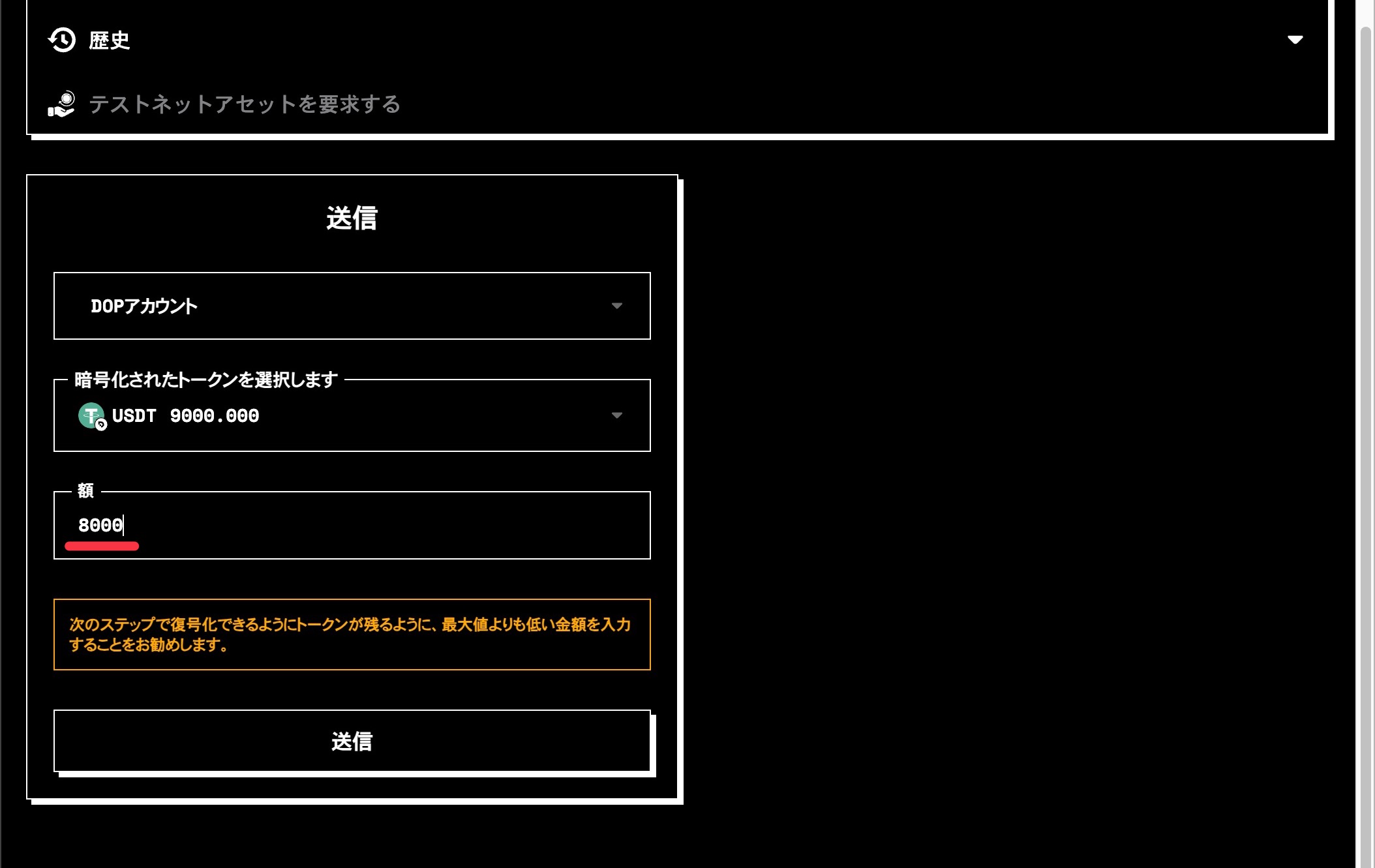
▼続いて(順序がおかしくなってますが)送信先を指定します。「DOPアカウント」をクリックすると「DOPアカウントのテスト」というアドレスが用意されているのでそちらを選択して「送信」をクリックします。
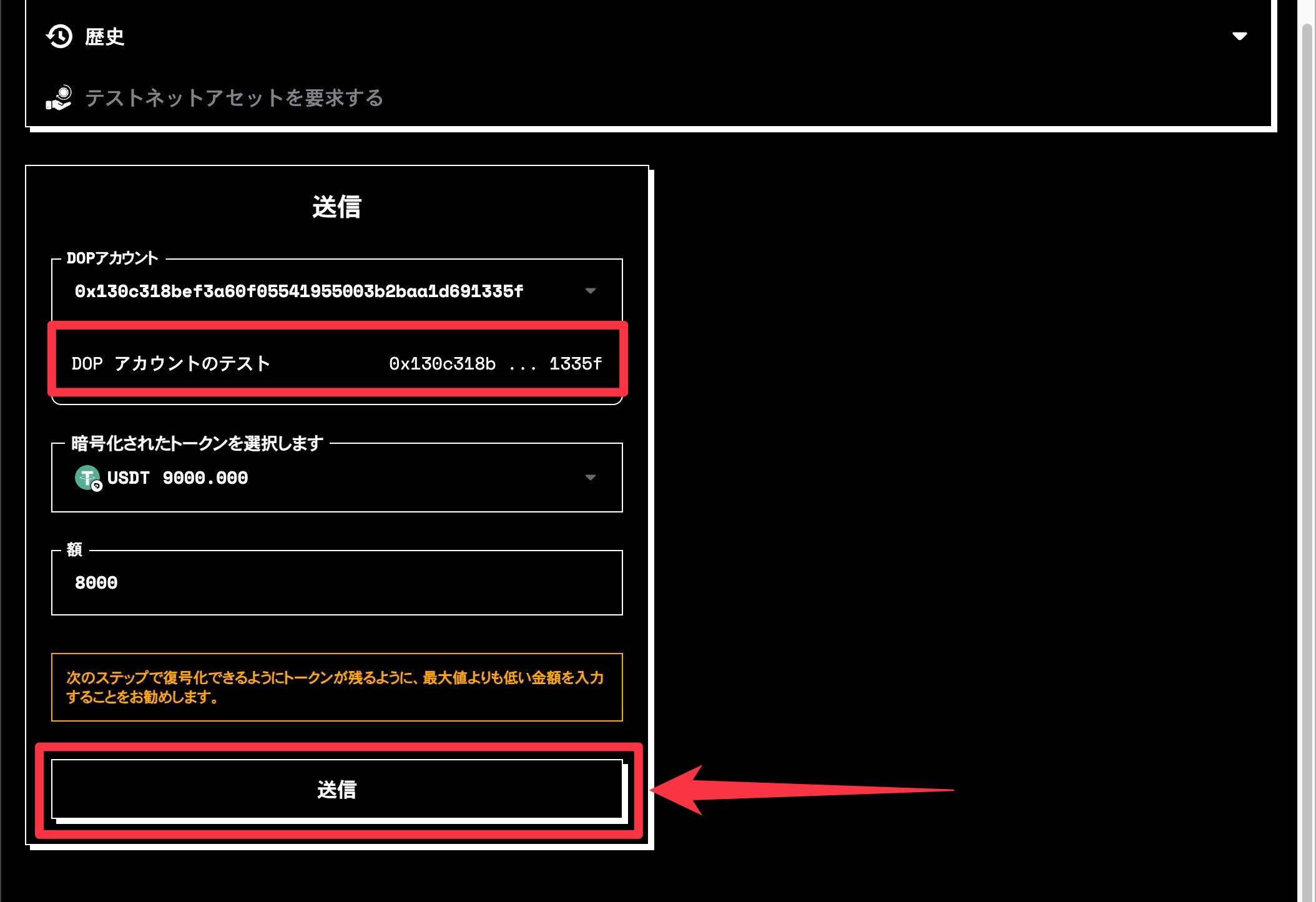
▼「取引概要」ウィンドウが表示されるので確認して「確認する」をクリックします。
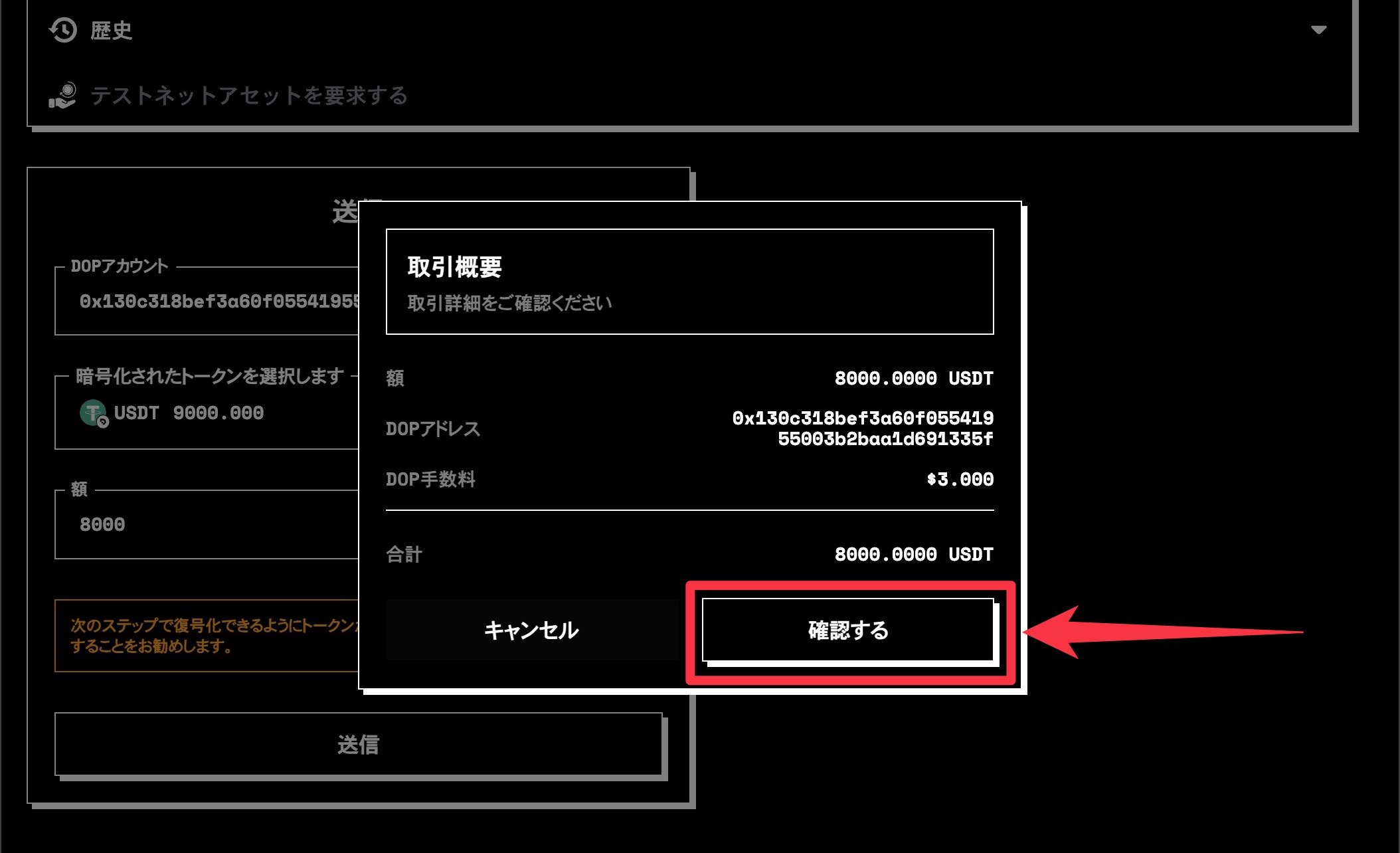
▼MetaMaskウィンドウが開き「DOPの使用上限リクエスト」と表示されるので、「最大」をクリックするか残高分の「1000」を入力して「次へ」をクリックします。
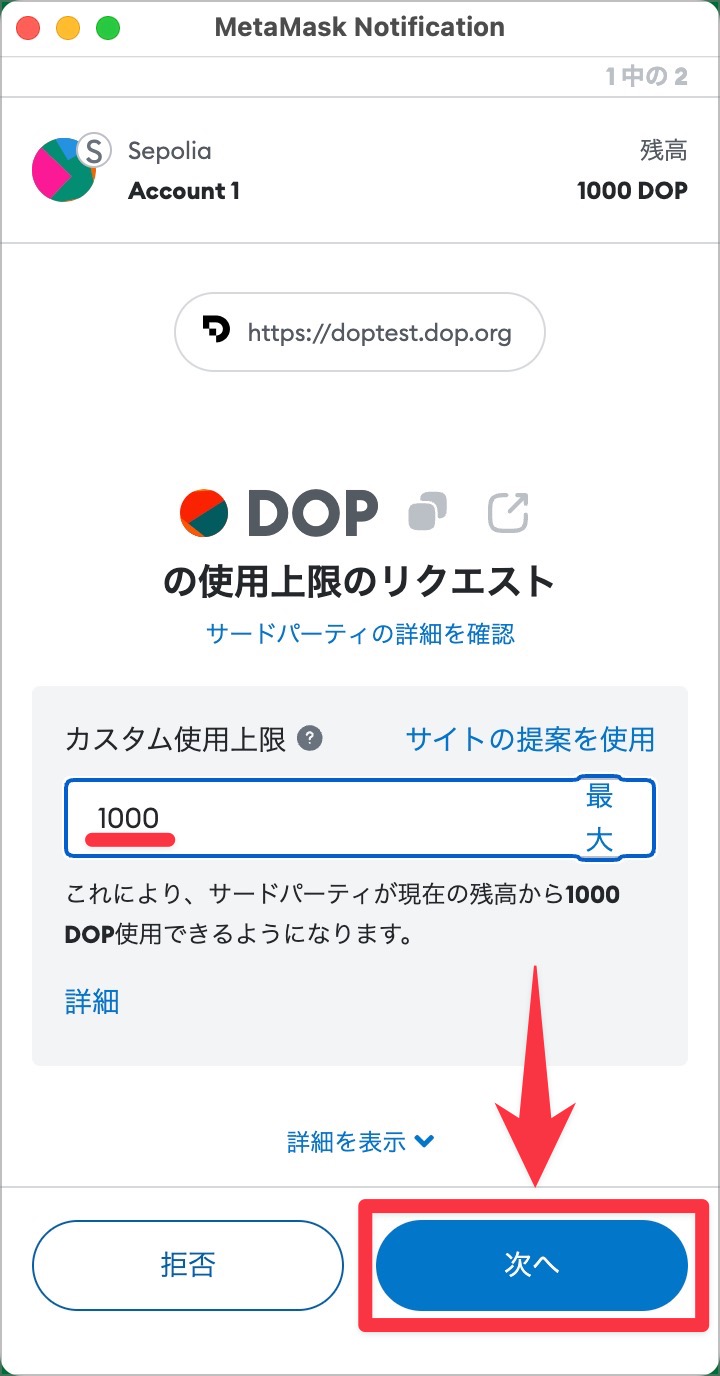
▼必要なガス代(SepoliaETH)が表示されるので確認して「承認」をクリックします。
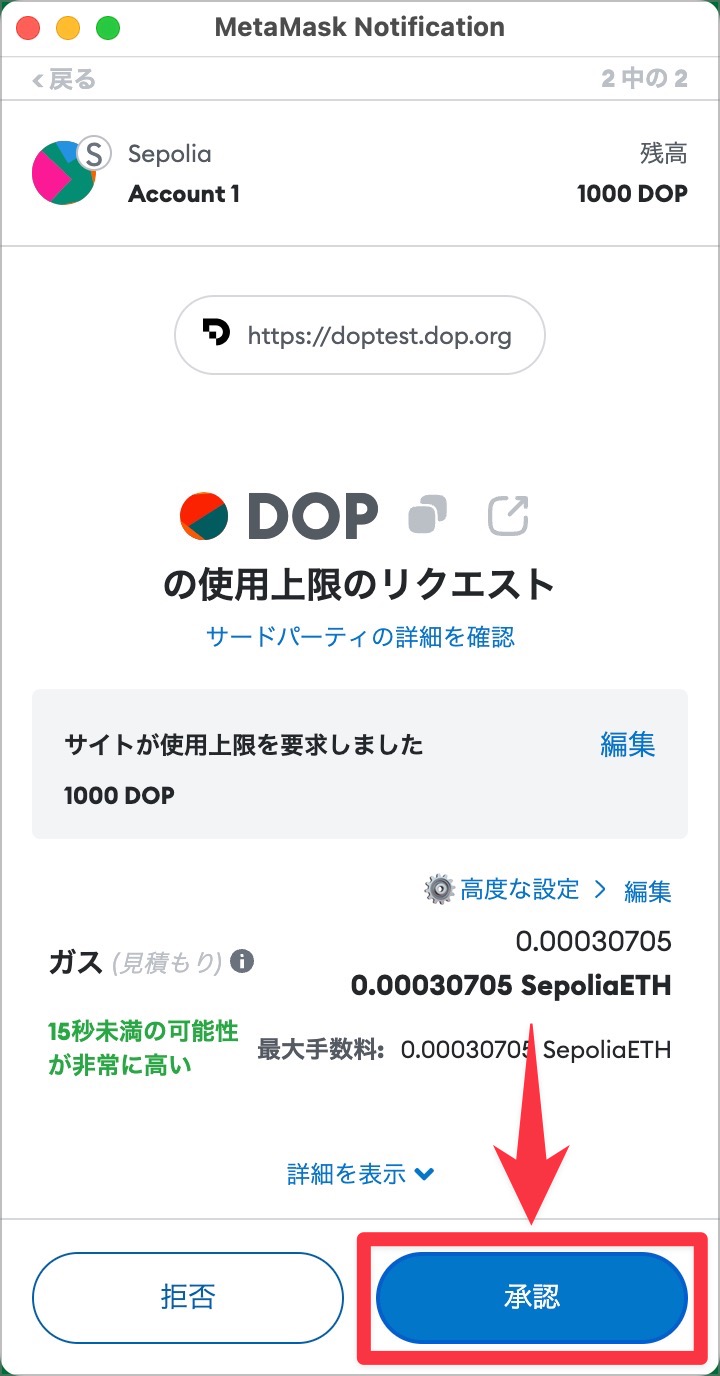
▼続いてまたガス代?と思いますがこちらは「送信」処理のガス代です。確認して「確認」をクリックします。
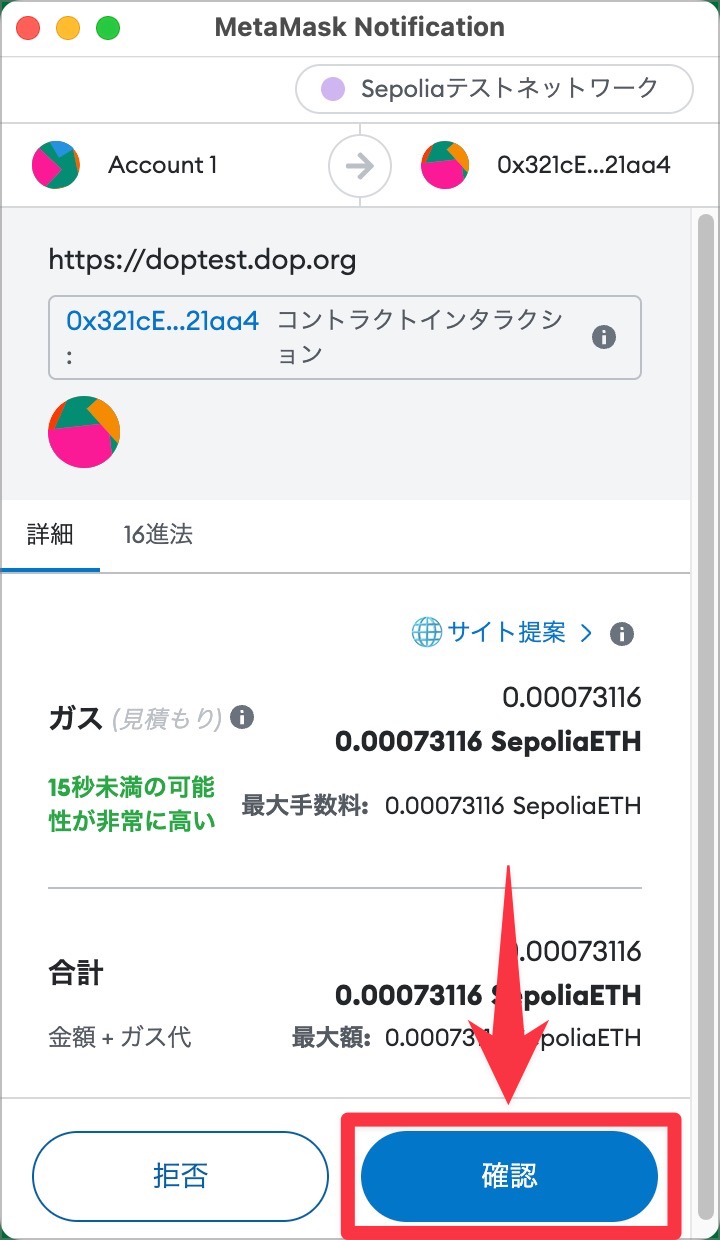
▼「正常に転送されました」と表示されたらOKです!実際に暗号化されたアセットがエクスプローラーでどう見えるのか確認するため、「エクスプローラーで見る」をクリックしてみます。
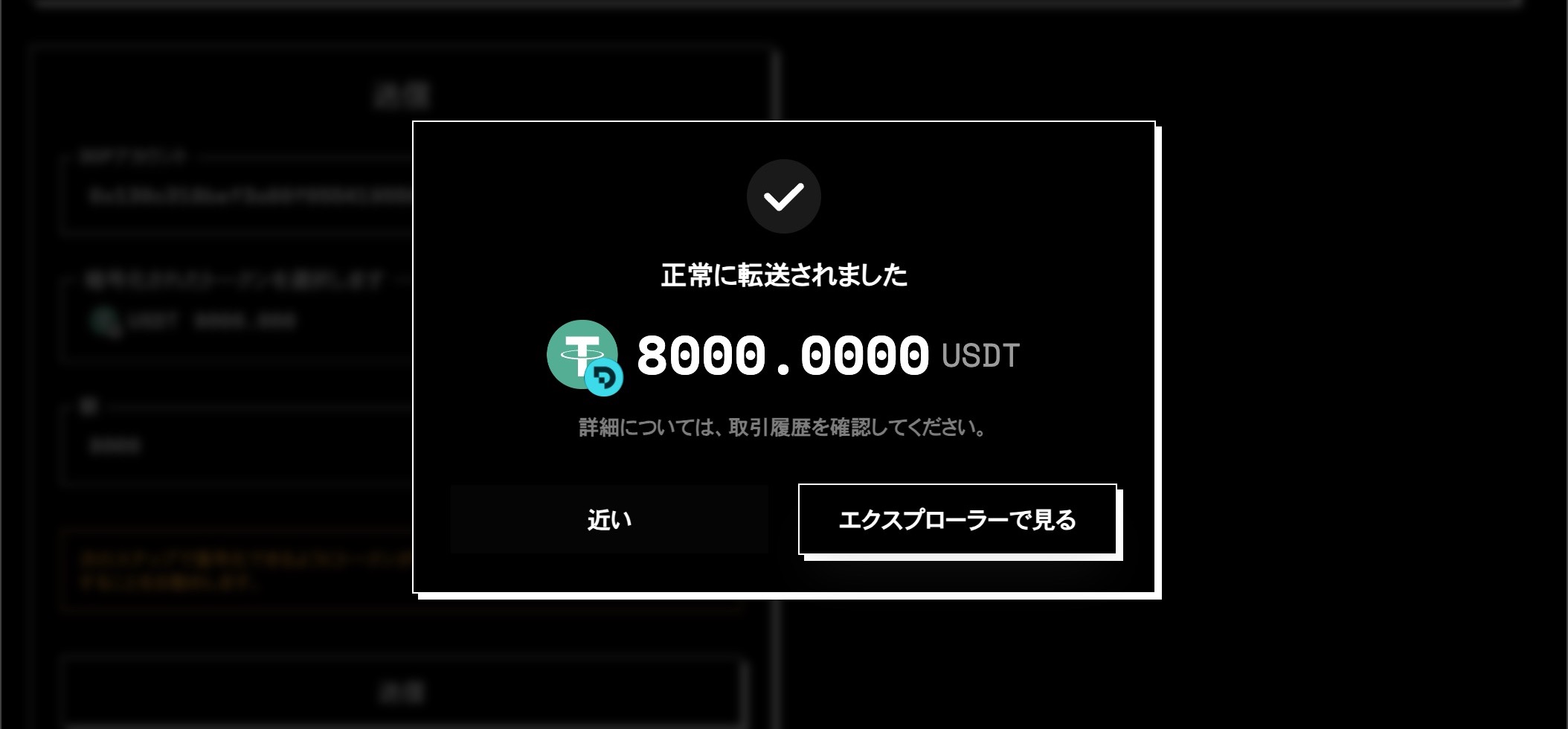
サクッとタスクを終わらせたい場合は「近い(Close)」をクリックでもOKですにゃ〜
▼すると別タブで「Etherscan(Sepolia Testnet)」サイトが開きます。何もトランザクションがないといった表示になってまして、これが暗号化の効果なのか?と思いつつぶっちゃけ良く分からない部分ですね ^^;
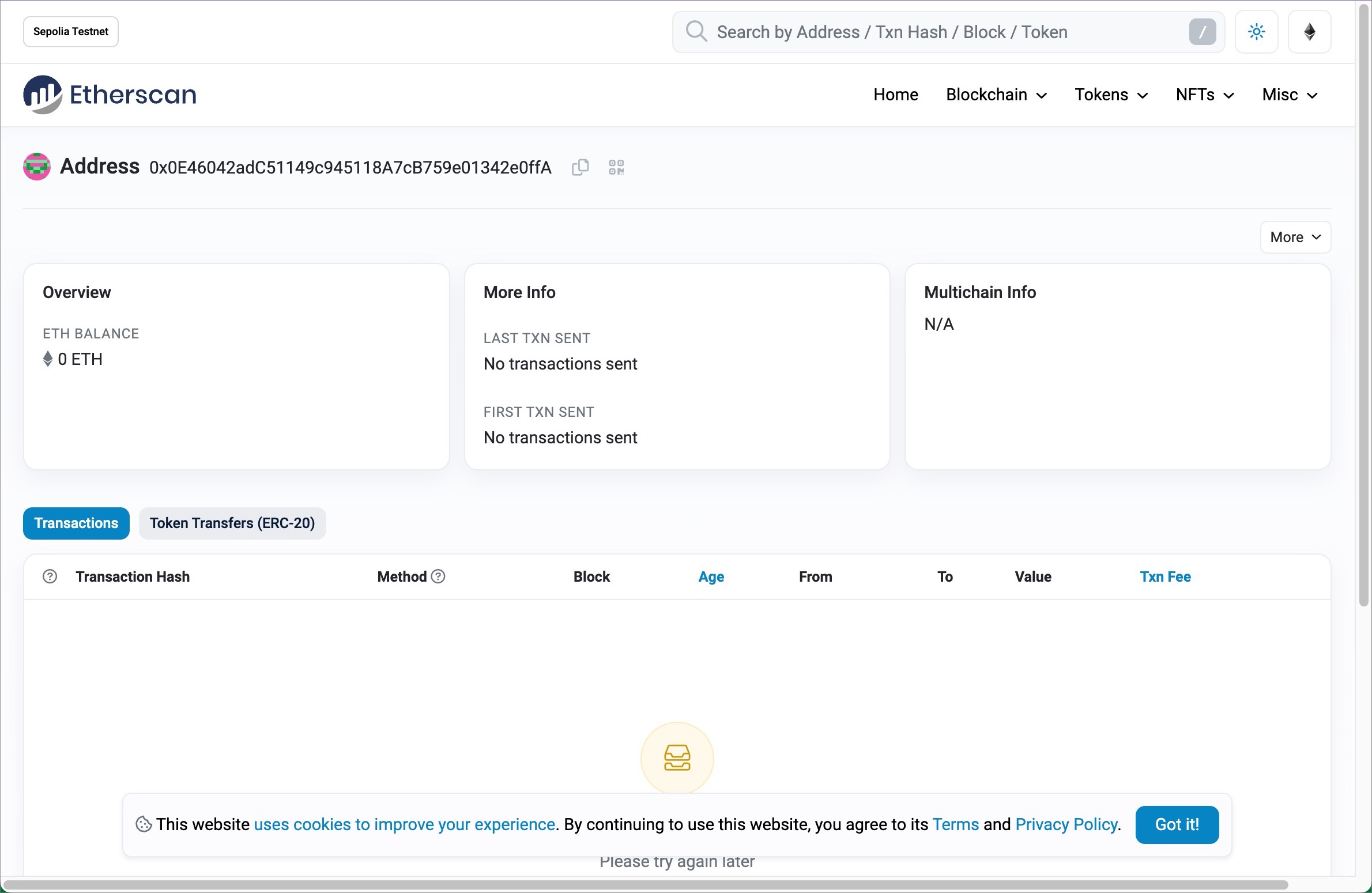
▼「DOP」サイトに戻り「近い(Close)」をクリック後、「タスクは正常に完了しました」と表示されたらタスク完了です。「分かった」をクリックします。
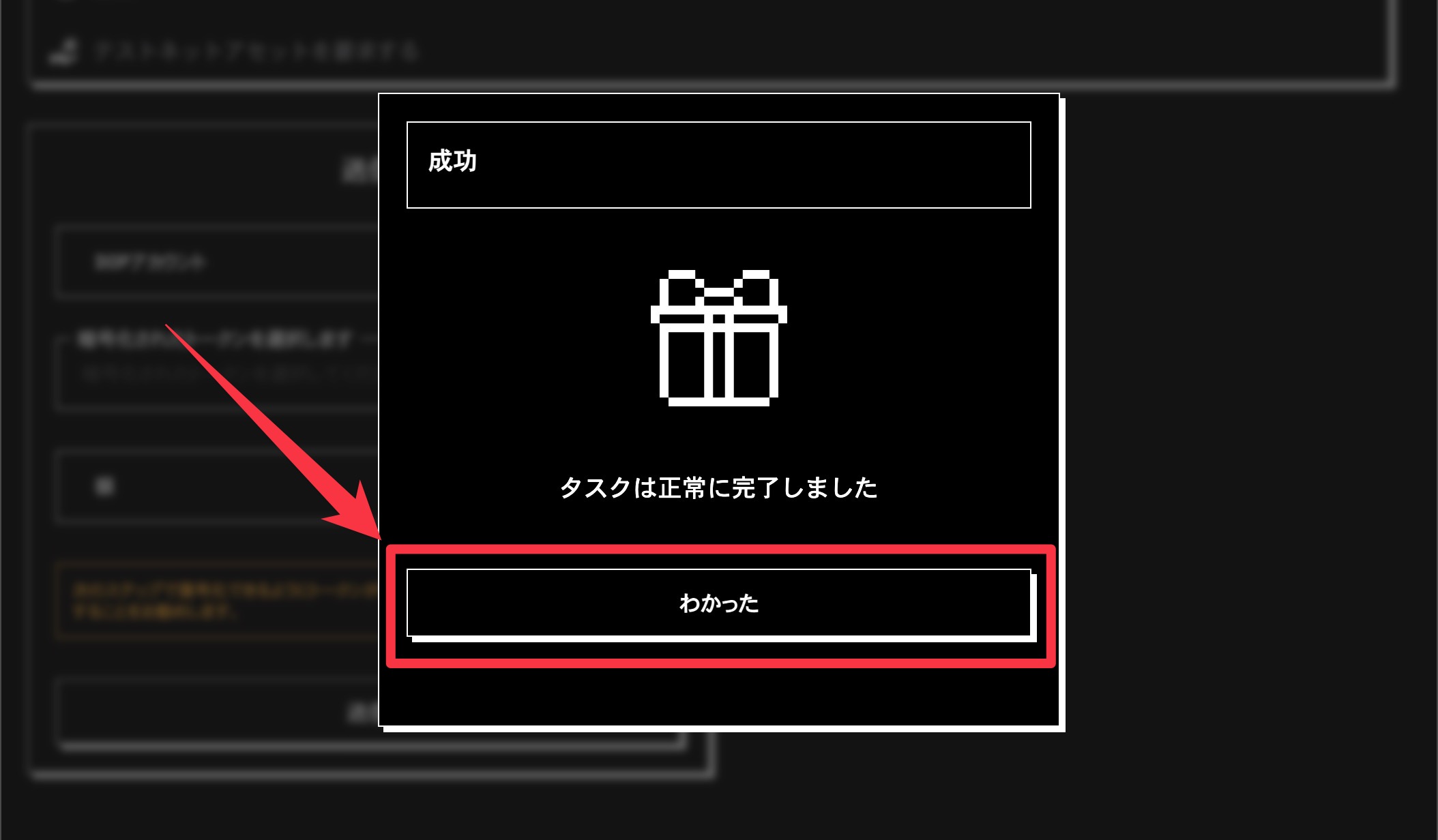
Step7. アセットを複合化する
▼「DOP」サイト上のアクションとしては最後のタスクです。先程暗号化したアセットを復号化してみるというタスクです。「始めましょう」をクリックします。
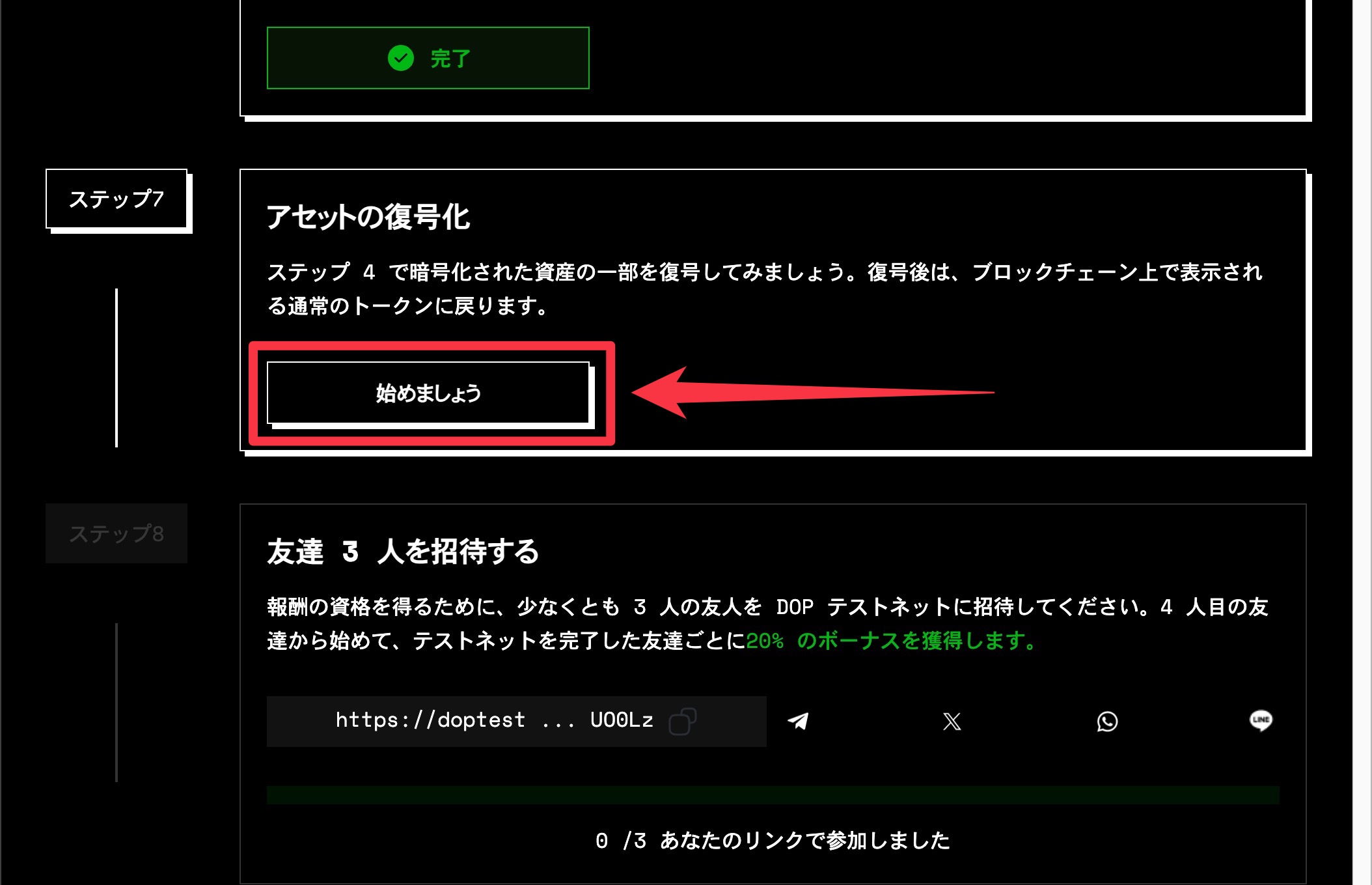
▼「暗号化」ウィンドウが開くので「暗号化されたトークンを選択します」をクリックします。
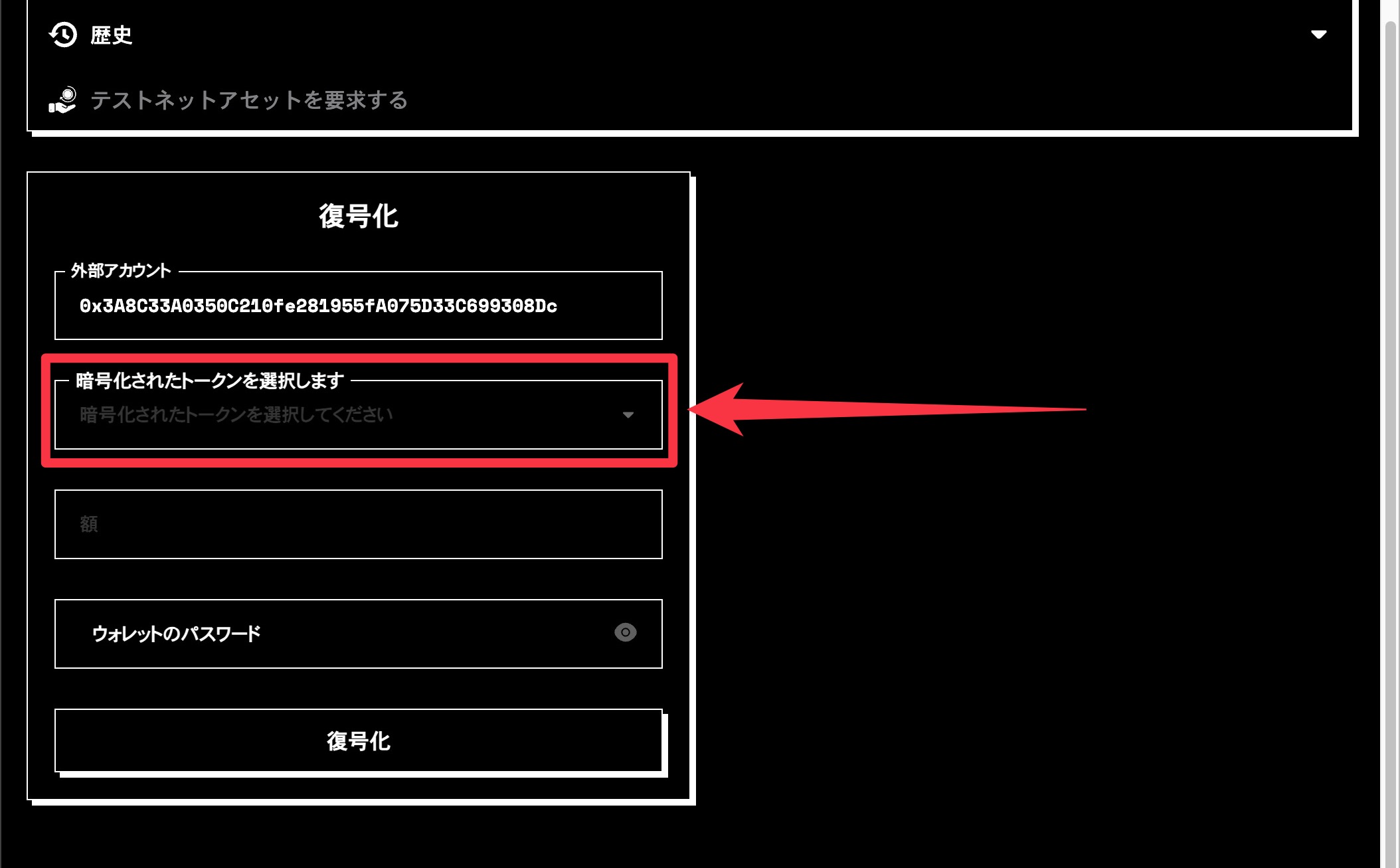
▼本記事では「USDT 1000」が暗号化して送金しなかった残りのアセットになるので選択し、「額」に「1000」と入力、「ウォレットのパスワード」に初めに設定したパスワードを入力して「復号化」をクリックします。
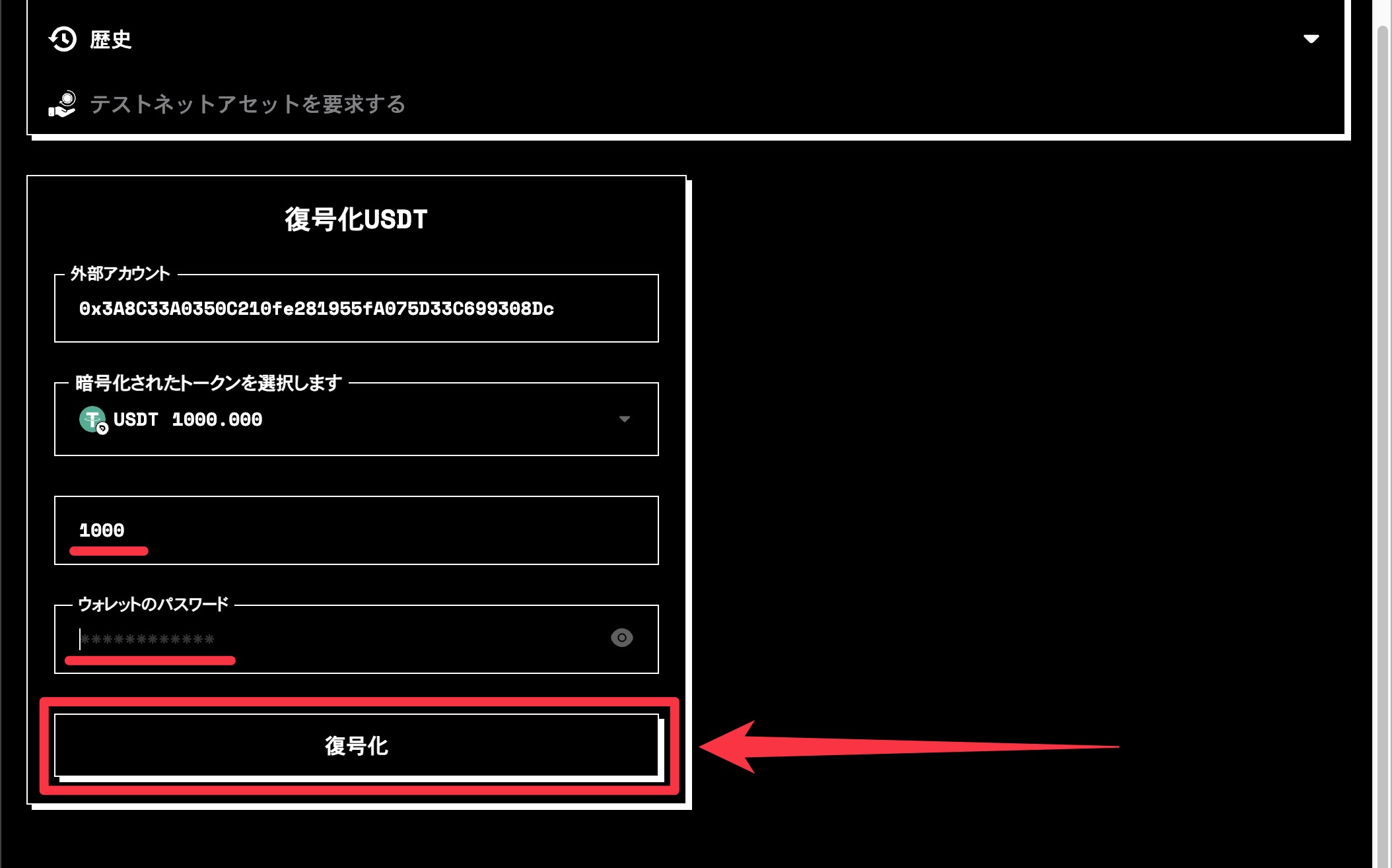
▼「取引概要」ウィンドウが表示されるので内容を確認して「確認する」をクリックします。
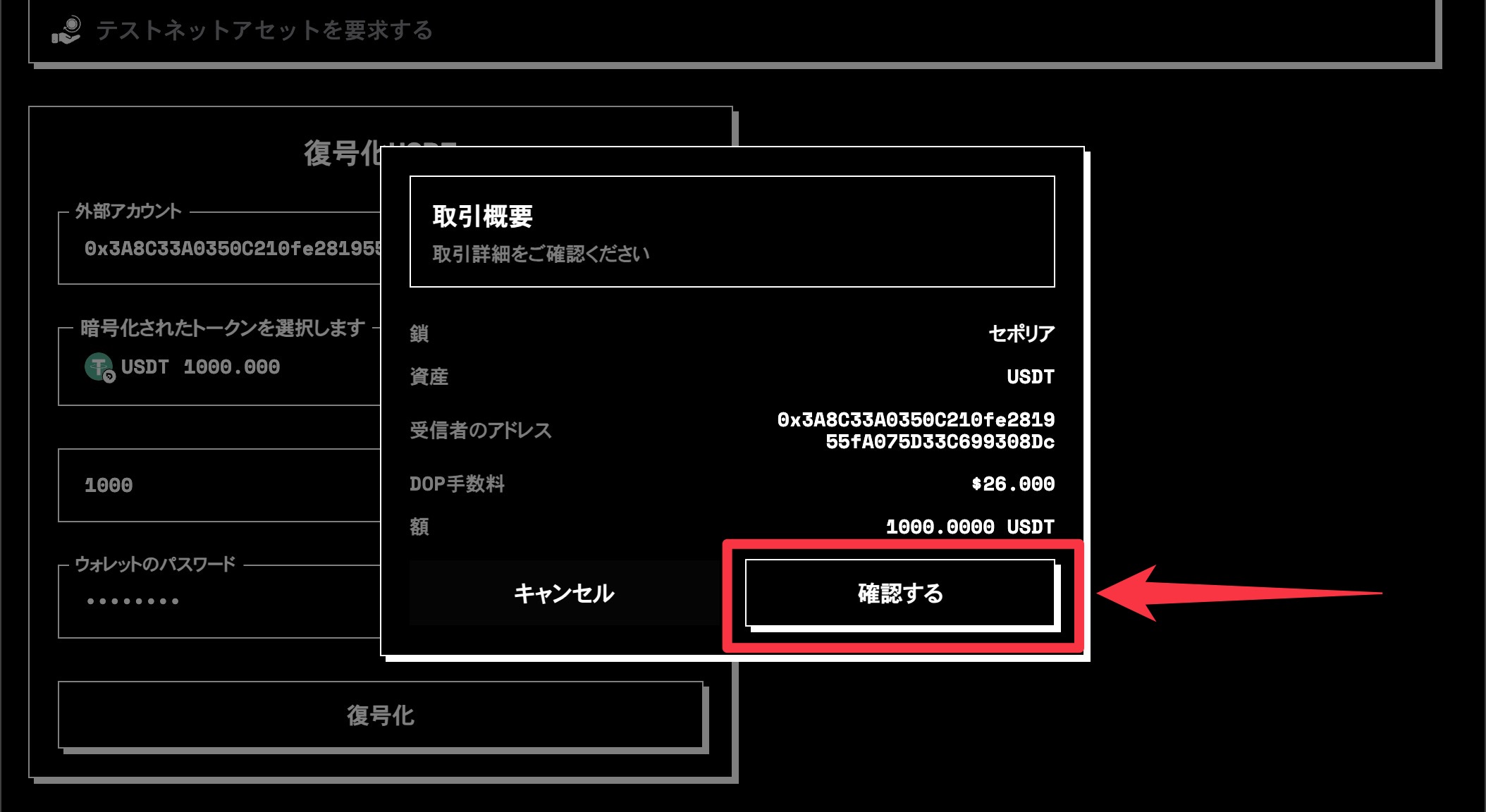
▼MetaMaskウィンドウが開き、必要なガス代(SepoliaETH)が表示されるので確認して「確認」をクリックします。
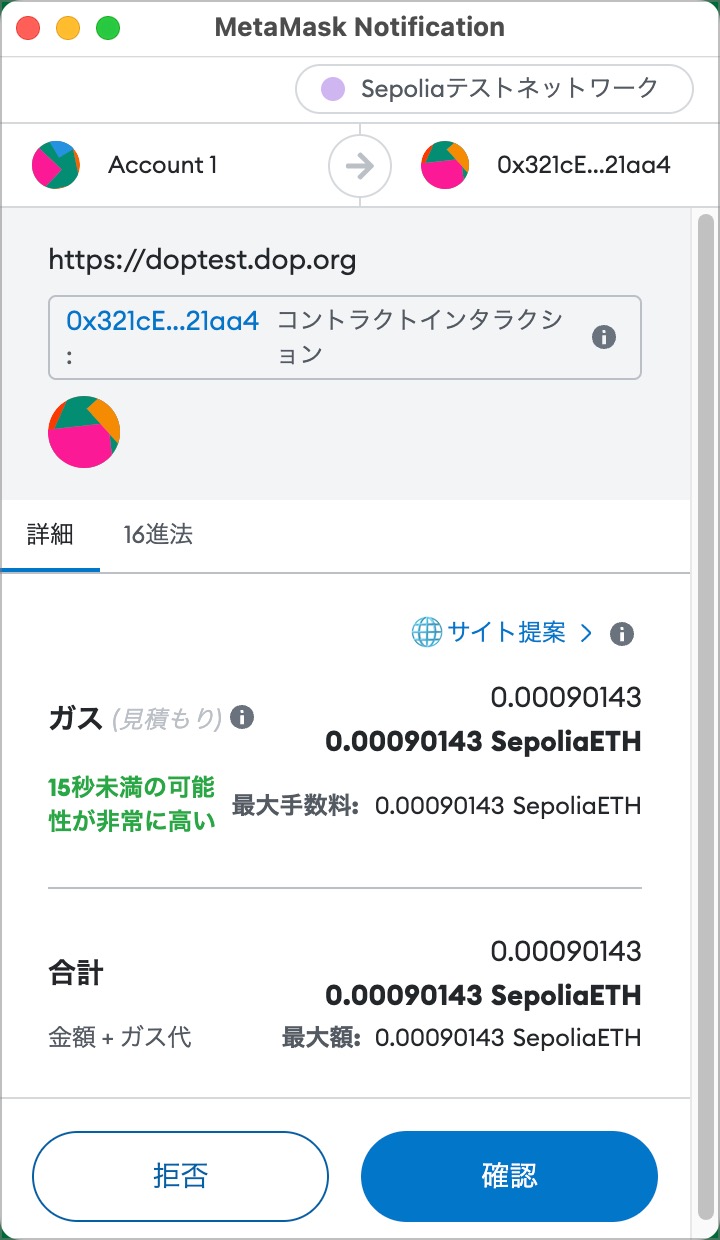
▼「正常に復号化されました」と表示されたらOKです!「近い(Close)」をクリックします。
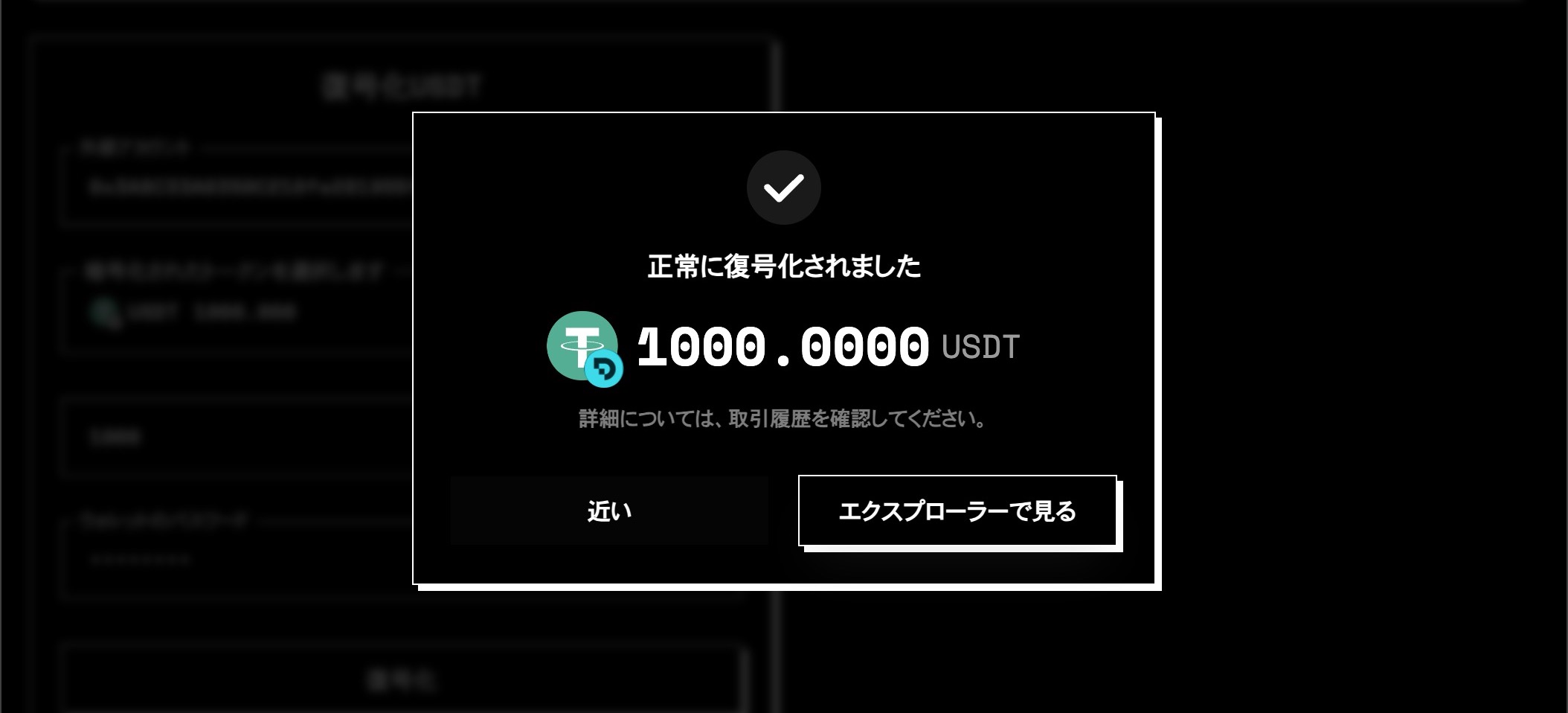
以上で「DOP」サイトでのタスクは全て終了ですにゃ〜
Step8. 3人の友達を招待する
▼最後のタスクはこちら。独自の招待リンクから3人の友人を招待するとタスククリアとなります。
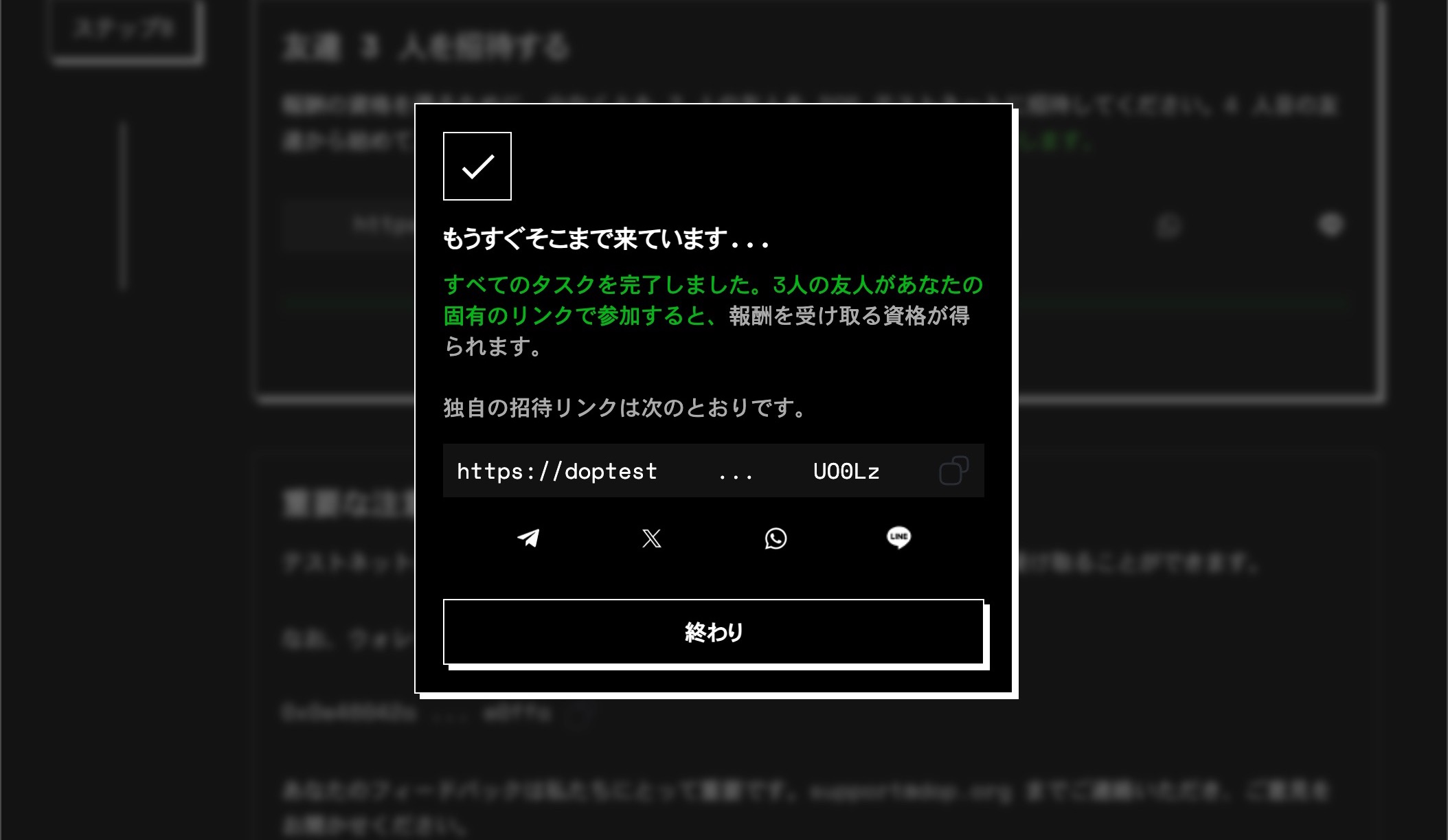
招待タスクは相手次第なのでなかなか難関ですが、3人ならなんとかなる気がしますにゃ〜
XなどのSNSで「DOP」を告知して3人の新規ユーザーに参加してもらえるように頑張りましょう!
紹介する際、タスク手順が良く分からない!といった方がいた場合は本ブログを紹介していただけましたらとても嬉しいです。
是非、よろしくお願いいたしますにゃ〜
おわりに
本記事がどなたかの参考になれば幸いです。
今回は以上となります。
最後まで読んでいただきましてありがとうございました!
それではまた〜✧٩(ˊωˋ*)و✧

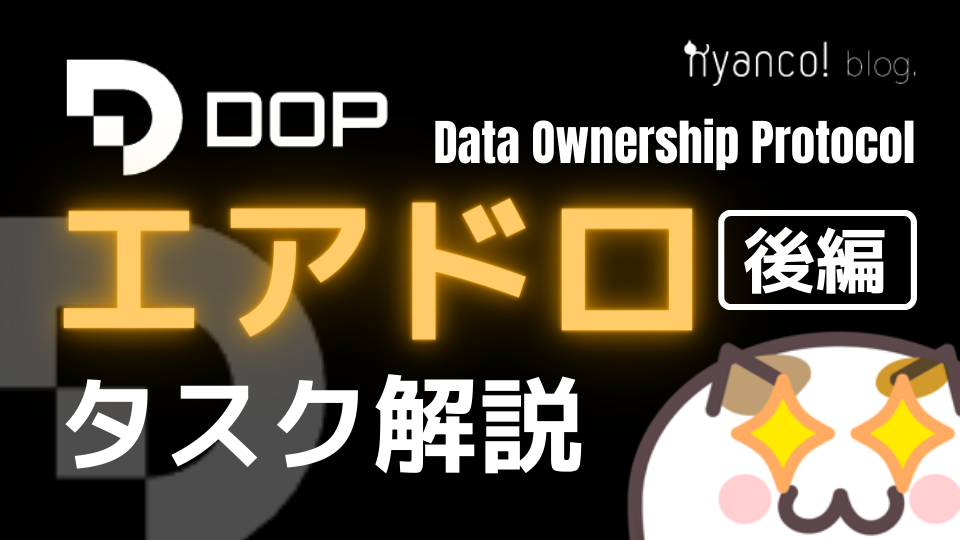

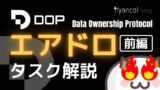








コメント